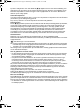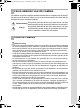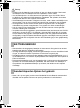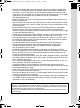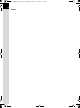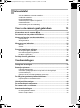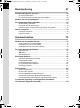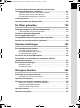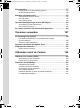e_kb464_84percent_cover_11mm_7.fm Page 1 Friday, September 26, 2008 2:30 PM HOYA CORPORATION PENTAX Imaging System Division 2-36-9, Maeno-cho, Itabashi-ku, Tokyo 174-8639, JAPAN (http://www.pentax.jp) PENTAX Europe GmbH (European Headquarters) Julius-Vosseler-Strasse, 104, 22527 Hamburg, GERMANY (HQ - http://www.pentaxeurope.com) (Germany - http://www.pentax.de) Hotline: 0180 5 736829 / 0180 5 PENTAX Austria Hotline: 0820 820 255 (http://www.pentax.at) PENTAX U.K.
e_kb464_84percent.book Page 0 Wednesday, October 15, 2008 11:38 AM Fijn dat u hebt gekozen voor deze PENTAX e digitale camera. Lees deze handleiding voor gebruik door om de functies van de camera optimaal te kunnen benutten. De handleiding is een waardevol hulpmiddel om inzicht te krijgen in alle mogelijkheden van de camera. Bewaar hem daarom op een veilige plaats.
e_kb464_84percent.book Page 1 Wednesday, October 15, 2008 11:38 AM 1 VEILIG GEBRUIK VAN UW CAMERA We hebben de grootst mogelijke aandacht besteed aan de veiligheid van dit product. Bij gebruik van dit product vragen we om uw speciale aandacht voor zaken die zijn aangeduid met de volgende symbolen. Dit symbool geeft aan dat het niet in acht nemen van deze Waarschuwing waarschuwing ernstig persoonlijk letsel kan veroorzaken.
e_kb464_84percent.book Page 2 Wednesday, October 15, 2008 11:38 AM 2 Pas op • Probeer nooit de batterijen kort te sluiten of aan vuur bloot te stellen. Demonteer de batterijen nooit. De batterijen kunnen exploderen of vlam vatten. • Van de batterijen die u in deze camera kunt gebruiken (type AA, Ni-MH, lithium en alkaline), zijn alleen de Ni-MH-batterijen oplaadbaar. Het opladen van andere batterijen kan brand of een explosie veroorzaken.
e_kb464_84percent.book Page 3 Wednesday, October 15, 2008 11:38 AM • Wanneer de camera lange tijd niet is gebruikt, ga dan na of alles nog goed werkt, vooral als u er belangrijke opnamen mee wilt maken (bijvoorbeeld huwelijksfoto’s of opnamen op reis). Opnamen kunnen niet worden gegarandeerd als opnemen, weergeven of het overzetten van de gegevens naar een computer enz. niet mogelijk is als gevolg van een defect aan de camera of aan de opnamemedia (SD-geheugenkaart) enz.
e_kb464_84percent.
e_kb464_84percent.book Page 5 Wednesday, October 15, 2008 11:38 AM 5 Inhoudstafel VEILIG GEBRUIK VAN UW CAMERA .............................................................. 1 OVER DE CAMERA .......................................................................................... 1 BATTERIJGEBRUIK.......................................................................................... 2 Aandachtspunten tijdens het gebruik................................................................. 2 INHOUDSTAFEL ..
e_kb464_84percent.book Page 6 Wednesday, October 15, 2008 11:38 AM 6 Basisbediening 57 Basishandelingen bij opnamen .............................................................. 58 De camera vasthouden.................................................................................... 58 De camera de optimale instellingen laten bepalen .......................................... 59 Werken met een zoomobjectief ..............................................................
e_kb464_84percent.book Page 7 Wednesday, October 15, 2008 11:38 AM De functie Shake Reduction gebruiken om het effect van camerabeweging te voorkomen .................................................... 121 Opnamen maken met de functie Shake Reduction ....................................... 121 Opnamen maken met de zelfontspanner....................................................... 125 De afstandbediening gebruiken (optioneel) ................................................... 128 Continuopnamen ......
e_kb464_84percent.book Page 8 Wednesday, October 15, 2008 11:38 AM 8 Diavoorstelling ....................................................................................... 177 Instellingen voor de diavoorstelling opgeven ................................................. 177 De diavoorstelling starten .............................................................................. 178 Meerdere opnamen wissen ...................................................................
e_kb464_84percent.book Page 9 Wednesday, October 15, 2008 11:38 AM Camera-instellingen 211 Werken met het menu Set-up ............................................................... 212 Onderdelen van menu Set-up........................................................................ 212 SD-geheugenkaart formatteren ............................................................ 214 Instellingen opgeven voor het geluidssignaal, de datum en tijd en de weergavetaal ...........................................
e_kb464_84percent.book Page 10 Wednesday, October 15, 2008 11:38 AM 10 Bijlage 235 Standaardinstellingen ........................................................................... 236 Beschikbare functies bij verschillende objectiefcombinaties........... 240 Opmerkingen over [19. Diafragmaring gebruiken] ......................................... 241 De CCD schoonmaken ..........................................................................
e_kb464_84percent.book Page 11 Wednesday, October 15, 2008 11:38 AM 11 Samenstelling van de handleiding Deze handleiding bevat de volgende hoofdstukken. 1 Voor u de camera gaat gebruiken Beschrijft de kenmerken van de camera, accessoires en de namen en functies van de verschillende onderdelen. 2 Voorbereidingen Beschrijft uw eerste stappen, van de aankoop van de camera tot het maken van opnamen. Lees dit hoofdstuk aandachtig door en volg alle aanwijzingen op.
e_kb464_84percent.book Page 12 Wednesday, October 15, 2008 11:38 AM 12 De betekenis van de in deze handleiding gebruikte symbolen wordt hierna uitgelegd. 1 Geeft het nummer aan van de pagina waarnaar wordt verwezen voor een uitleg van het betreffende bedieningsonderdeel. Geeft nuttige informatie weer. Geeft aandachtspunten aan voor de bediening van de camera.
e_kb464_84percent.book Page 13 Wednesday, October 15, 2008 11:38 AM 1 Voor u de camera gaat gebruiken Controleer de inhoud van het pakket en de namen en functies van de diverse onderdelen voor het gebruik. Kenmerken van de camera e ..............................14 De inhoud van het pakket controleren .......................16 Namen en functies van de onderdelen ......................17 Weergave van indicaties .............................................22 Functie-instellingen wijzigen ..................
e_kb464_84percent.book Page 14 Wednesday, October 15, 2008 11:38 AM 14 1 Kenmerken van de camera e Voor u de camera gaat gebruiken • Voorzien van een CCD van 23,5×15,7 mm met effectief ca. 10,2 miljoen pixels, voor een zeer hoge precisie en een groot dynamisch bereik. • Voorzien van Shake Reduction (SR), een systeem voor het reduceren van onscherpte door het bewegen van de sensor.
e_kb464_84percent.book Page 15 Wednesday, October 15, 2008 11:38 AM 15 Het gebied dat door de camera wordt vastgelegd (de beeldhoek) is bij de e en 35 mmkleinbeeldreflexcamera’s verschillend, zelfs wanneer hetzelfde objectief wordt gebruikt. Dit komt doordat het formaat van kleinbeeldfilm en de CCD verschillend is.
e_kb464_84percent.book Page 16 Wednesday, October 15, 2008 11:38 AM 16 De inhoud van het pakket controleren Bij de camera worden de volgende accessoires geleverd. Controleer of alle accessoires zijn meegeleverd.
e_kb464_84percent.
e_kb464_84percent.book Page 18 Wednesday, October 15, 2008 11:38 AM 18 Opnamestand Hieronder vindt u uitleg van de functie van knoppen, instelwielen en hendels die bij het maken van opnamen worden gebruikt. 1 Voor u de camera gaat gebruiken Hier worden de fabrieksinstellingen besproken. Afhankelijk van de knop kunnen instellingen worden gewijzigd.
e_kb464_84percent.book Page 19 Wednesday, October 15, 2008 11:38 AM 19 1 g Knop (Help) 0 Geeft een uitleg van een functie of bewerking weer op de monitor. (p.34) U kunt ook andere functies toewijzen aan deze knop. (p.154) Ontspanknop Indrukken om opnamen te maken. (p.62) 3 Hoofdschakelaar Bewegen om de camera uit en aan te zetten. (p.49) 4 Ontgrendelknop voor het objectief Indrukken om het objectief los te maken. (p.
e_kb464_84percent.book Page 20 Wednesday, October 15, 2008 11:38 AM 20 Weergavestand Hieronder vindt u uitleg van de functie van knoppen, instelwielen en hendels die bij het weergeven van opnamen worden gebruikt.
e_kb464_84percent.book Page 21 Wednesday, October 15, 2008 11:38 AM 21 1 Ontspanknop 6 Halverwege indrukken om over te gaan naar de opnamefunctie. 2 Hoofdschakelaar Bewegen om de camera uit en aan te zetten. (p.49) e-knop Een opname uitvergroten (p.167) of meerdere opnamen tegelijkertijd weergeven (p.169). 5 Q-knop 3-knop Indrukken om het menu [Q Weergeven 1] weer te geven (p.166). Druk vervolgens op de vierwegbesturing (5) om submenu’s weer te geven.
e_kb464_84percent.book Page 22 Wednesday, October 15, 2008 11:38 AM 22 Weergave van indicaties Monitor 1 Voor u de camera gaat gebruiken Afhankelijk van de camerastatus kunnen de volgende indicaties op de monitor worden weergegeven. Monitor De helderheid en de kleurinstelling van de monitor kunnen worden aangepast. (p.221, p.
e_kb464_84percent.book Page 23 Wednesday, October 15, 2008 11:38 AM 23 Opnamestand Tijdens het maken van opnamen wordt het statusscherm weergegeven met de opname-instellingen van dat moment. Druk op de knop 4 om het bedieningspaneel weer te geven en instellingen te wijzigen. Statusscherm/Bedieningspaneel 1/ 1 0 0 0 F 11 AWB 1.0 OK 12345 +1 . 3 ISO AUTO3200 5 7 AF.
e_kb464_84percent.book Page 24 Wednesday, October 15, 2008 11:38 AM 24 1 • Instellingen die niet gewijzigd kunnen worden bij de huidige configuratie van de camera, kunnen niet worden geselecteerd. • Het statusscherm verdwijnt weer na de tijd die is ingesteld voor [3. Bedrijftijd lichtmtr] in het menu [A Pers.instelling 1] (standaard 10 seconden). Druk op de knop M om het statusscherm opnieuw weer te geven. • Als [21. Weergave statusscherm] in het menu [A Pers.
e_kb464_84percent.book Page 25 Wednesday, October 15, 2008 11:38 AM 25 Weergave van detail-info P 1 100-0001 2 AF.
e_kb464_84percent.book Page 26 Wednesday, October 15, 2008 11:38 AM Histogramweergave De e is uitgerust met twee histogramfuncties. Het “Helderheidshistogram” toont de verdeling van helderheid en het “RGB-histogram” toont de verdeling van de kleurintensiteit. Druk op de vierwegbesturing (23) om te schakelen tussen “Helderheidshistogram” en “RGB-histogram”.
e_kb464_84percent.book Page 27 Wednesday, October 15, 2008 11:38 AM De vorm en de verdeling van het histogram vóór en na de opname maakt duidelijk of de belichting en het contrast al dan niet goed zijn. Op basis hiervan bepaalt u of belichtingscorrectie nodig is en of u de foto opnieuw moet maken. 1 Belichting corrigeren (p.
e_kb464_84percent.book Page 28 Wednesday, October 15, 2008 11:38 AM 28 Zoeker De volgende informatie wordt weergegeven in de zoeker. 1 2 Voor u de camera gaat gebruiken 1 1 3 4 5 6 7 8 9 10 11 1 2 3 4 5 6 7 8 AF-kader (p.48) Spotmeetkader (p.101) Flitserstatus (p.65) Brandt: flitser is gereed. Knippert: gebruik van de flitser wordt aangeraden, maar deze is nog niet ingeschakeld of wordt opgeladen. Pictogram voor opnamefunctie (p.
e_kb464_84percent.book Page 29 Wednesday, October 15, 2008 11:38 AM 29 9 11 [9999] is het maximale aantal opnamen dat kan worden weergegeven in de zoeker. Zelfs als meer dan 10.000 opnamen kunnen worden gemaakt, wordt [9999] weergegeven. 1 Voor u de camera gaat gebruiken 10 Beschikbaar aantal opnamen/Belichtingscorrectie/Gevoeligheid Geeft het beschikbare aantal opnamen weer bij de huidige instellingen voor kwaliteit en opnamepixels.
e_kb464_84percent.book Page 30 Wednesday, October 15, 2008 11:38 AM Functie-instellingen wijzigen 30 1 Voor u de camera gaat gebruiken U kunt functie-instellingen wijzigen met de richtingsknoppen van de vierwegbesturing, het bedieningspaneel en de menu’s. De meest gebruikte functies kunnen worden ingesteld met de richtingsknoppen of het bedieningspaneel; minder gebruikelijke functies stelt u in via een menu.
e_kb464_84percent.book Page 31 Wednesday, October 15, 2008 11:38 AM 31 Het bedieningspaneel gebruiken Tijdens het maken van opnamen kunt u de dan geldende instellingen controleren in het statusscherm. U kunt ook overschakelen naar het bedieningspaneel en instellingen wijzigen. Hieronder wordt het instellen van JPEG-kwaliteit uitgelegd als voorbeeld. Controleer het statusscherm en druk dan op de knop 4. =s q\ 1/ 2 0 F5.6 Het bedieningspaneel wordt weergegeven.
e_kb464_84percent.book Page 32 Wednesday, October 15, 2008 11:38 AM 32 4 Selecteer een instelling met de vierwegbesturing (45). 128 JPEG kwal niveau 1 Voor u de camera gaat gebruiken OK 5 OK Druk op de knop 4. U keert terug naar het statusscherm; de camera is gereed voor het maken van een opname. Nadat u zoals in stap 2 op p.31 de instelling hebt geselecteerd die u wilt wijzigen, kunt u die wijziging ook doorvoeren door aan de e-knop te draaien.
e_kb464_84percent.book Page 33 Wednesday, October 15, 2008 11:38 AM 2 33 Druk op de vierwegbesturing (5). 3 Kies een onderdeel met de vierwegbesturing (23). 1 2 3 Aangepaste opname Digitaal filter Bestandsindeling JPEG opnamepixels JPEG kwal niveau RAW-formaat Kleurruimte MENU Einde 10M 1 PEF sRGB 1 2 3 AF-modus AF.A Autom.
e_kb464_84percent.book Page 34 Wednesday, October 15, 2008 11:38 AM De Help-functie gebruiken 34 1 Voor u de camera gaat gebruiken Als u niet zeker weet hoe een bepaalde functie werkt, kunt u een uitleg weergeven van de huidige procedure en de status van de camera door op de knop g (Help) te drukken. Er zijn Help-schermen in de volgende gevallen.
e_kb464_84percent.book Page 35 Wednesday, October 15, 2008 11:38 AM 2 Voorbereidingen In dit hoofdstuk worden de eerste stappen, van de aankoop van de camera tot het maken van opnamen beschreven. Lees dit hoofdstuk aandachtig door en volg alle aanwijzingen op. Draagriem bevestigen .................................................36 Batterijen plaatsen .......................................................37 De SD-geheugenkaart plaatsen/uitnemen .................42 Het objectief bevestigen ...............
e_kb464_84percent.book Page 36 Wednesday, October 15, 2008 11:38 AM Draagriem bevestigen 36 1 Trek het uiteinde van de riem door de riembevestiging en maak de riem vast aan de binnenkant van de gesp. 2 Voorbereidingen 2 Haal het andere uiteinde van de riem door de andere riembevestiging van de camera en maak de riem vast aan de binnenkant van de gesp.
e_kb464_84percent.book Page 37 Wednesday, October 15, 2008 11:38 AM Batterijen plaatsen 37 Plaats batterijen in de camera. Gebruik vier AA-lithiumbatterijen, AA Ni-MH oplaadbare batterijen of AA-alkalinebatterijen. Bij deze camera worden AA-lithiumbatterijen geleverd om te controleren of de camera naar behoren werkt, maar ook sommige andere typen batterijen zijn geschikt. Gebruik de compatibele batterijen overeenkomstig het doel waarvoor ze bestemd zijn.
e_kb464_84percent.book Page 38 Wednesday, October 15, 2008 11:38 AM 38 2 1 Voorbereidingen 2 3 Houd de ontgrendelknop van het batterijcompartiment ingedrukt zoals afgebeeld (1) en schuif de klep in de richting van het objectief (2). Maak dan de klep open. 1 2 Plaats de batterijen volgens de poolaanduidingen +/– in het batterijcompartiment. Druk de klep (1) omlaag tegen de batterijen en schuif hem in de afgebeelde richting (2) dicht. 1 2 Zorg ervoor dat de batterijklep goed gesloten is.
e_kb464_84percent.book Page 39 Wednesday, October 15, 2008 11:38 AM 39 Indicatie batterijniveau U kunt de resterende levensduur van de batterij aflezen aan het symbool { op het statusscherm. { brandt : Batterij is vol. brandt : Batterij raakt leeg. brandt : Batterij is bijna leeg. ¶ } 2 ? Voorbereidingen ¶ ¶ De camera schakelt zichzelf na deze melding [Batterij leeg] uit.
e_kb464_84percent.book Page 40 Wednesday, October 15, 2008 11:38 AM 40 • De prestaties van de batterijen kunnen bij lage temperaturen tijdelijk afnemen. Houd bij gebruik van de camera in een koud klimaat extra batterijen bij de hand, die u warm houdt in uw zak. Bij het bereiken van kamertemperatuur worden de batterijprestaties weer normaal. • Zorg dat u extra batterijen bij u hebt als u een verre reis maakt, opnamen maakt in een koud klimaat of een groot aantal opnamen maakt.
e_kb464_84percent.book Page 41 Wednesday, October 15, 2008 11:38 AM 4 Geleid de voedingskabel van het gelijkstroomkoppelstuk als weergegeven in de afbeelding. 2 Sluit de batterijklep. Zie stap 3 op p.38. 6 Sluit de gelijkstroomconnector van de netvoedingsadapter aan op het gelijkstroomkoppelstuk. 8 6 7 7 8 Sluit het netsnoer aan op de netvoedingsadapter. Sluit het netsnoer aan op een stopcontact. • Zorg dat de camera is uitgeschakeld alvorens de netvoedingsadapter aan te sluiten of los te maken.
e_kb464_84percent.book Page 42 Wednesday, October 15, 2008 11:38 AM De SD-geheugenkaart plaatsen/uitnemen 42 Opnamen worden opgeslagen op een SD-geheugenkaart of een SDHCgeheugenkaart. (Beide kaarten worden vanaf nu aangeduid als SD-geheugenkaart.) Zorg dat de camera uit staat alvorens de SD-geheugenkaart (in de handel verkrijgbaar) te plaatsen of uit te nemen. • Verwijder de SD-geheugenkaart niet wanneer de LED voor schrijven naar/lezen van de kaart brandt.
e_kb464_84percent.book Page 43 Wednesday, October 15, 2008 11:38 AM 3 43 Sluit de kaartklep (1) en schuif hem dan in de richting van de pijl (2). 2 1 2 • De SD-geheugenkaart is voorzien van een schuifje voor schrijfbeveiliging. Wanneer u het schuifje van de schrijfbeveiliging op LOCK zet, kunnen geen nieuwe gegevens worden weggeschreven naar de kaart, bestaande Schrijfbeveiliging gegevens op de kaart kunnen niet worden gewist en de kaart kan niet worden geformatteerd door de camera of een computer.
e_kb464_84percent.book Page 44 Wednesday, October 15, 2008 11:38 AM 44 2 • Nieuwe SD-geheugenkaarten moeten worden geformatteerd. Dit geldt ook voor SD-geheugenkaarten die in andere camera’s zijn gebruikt. 1 SD-geheugenkaart formatteren (p.214) • Als u een SD-geheugenkaart weggooit, weggeeft of verkoopt, zorg dan dat de gegevens op de kaart volledig zijn gewist of dat de kaart zelf wordt vernietigd als deze persoonlijke of gevoelige informatie bevat.
e_kb464_84percent.book Page 45 Wednesday, October 15, 2008 11:38 AM 45 JPEG-opnamepixels, JPEG-kwaliteitsniveau en geschatte opslagcapaciteit voor opnamen JPEG kwal niveau JPEG opnamepixels C Best D Beter E Goed 231 343 586 J (3872×2592) P (3008×2000) 387 570 974 i (1824×1216) 902 1549 2627 Als RAW de bestandsindeling is Met de e kunt u opnamen opslaan in de flexibele indeling JPEG of de kwalitatief hoogwaardige maar bewerkbare RAW-indeling.
e_kb464_84percent.book Page 46 Wednesday, October 15, 2008 11:38 AM Het objectief bevestigen 46 2 Bevestig een passend objectief op de body van de camera. Als u een van de volgende objectieven met de e gebruikt, zijn alle belichtingsstanden beschikbaar.
e_kb464_84percent.book Page 47 Wednesday, October 15, 2008 11:38 AM 4 47 Haal de frontdop van het objectief door de aangegeven delen naar binnen te duwen. 2 • Pentax kan niet aansprakelijk worden gesteld voor ongelukken, problemen en defecten die het gevolg zijn van het gebruik van objectieven van een ander merk. • De camerabody en objectiefvatting zijn voorzien van informatiecontacten en een AF-koppeling.
e_kb464_84percent.book Page 48 Wednesday, October 15, 2008 11:38 AM De zoekerdioptrie aanpassen 48 Pas de zoekerdioptrie aan uw gezichtsvermogen aan. Wanneer u de zoekerinformatie niet goed kunt zien, schuift u de hendel voor de dioptrieaanpassing opzij. U kunt de dioptrie aanpassen van ca. –2,5 tot +1,5m-1. 2 1 Voorbereidingen Kijk door de zoeker en schuif de dioptriecorrectieknop naar links of naar rechts.
e_kb464_84percent.book Page 49 Wednesday, October 15, 2008 11:38 AM De camera aan- en uitzetten 1 49 Zet de hoofdschakelaar op [ON]. De camera wordt ingeschakeld. Zet de hoofdschakelaar op de stand [OFF] om de camera uit te zetten. 2 Voorbereidingen • Zet de camera altijd uit wanneer deze niet in gebruik is. • De camera wordt automatisch uitgeschakeld als u er gedurende bepaalde tijd geen handelingen mee verricht.
e_kb464_84percent.book Page 50 Wednesday, October 15, 2008 11:38 AM Standaardinstellingen 50 2 Voorbereidingen De eerste keer dat de camera na aanschaf wordt aangezet, verschijnt het scherm [Language/ ] op de monitor. Volg de onderstaande procedure om de taal die wordt weergegeven op de monitor, en de actuele datum en tijd in te stellen. Als deze instellingen eenmaal zijn verricht, hoeven ze niet opnieuw te worden uitgevoerd bij het aanzetten van de camera.
e_kb464_84percent.book Page 51 Wednesday, October 15, 2008 11:38 AM 2 51 Druk op de knop 4. Het scherm [Basisinstellingen] voor de geselecteerde taal verschijnt. Druk twee keer op de vierwegbesturing (3) en ga verder bij stap 10 van p.52 als u [Thuistijd] niet hoeft aan te passen. Basisinstellingen Nederlands Amsterdam Tekstformaat Stand. instellingen voltooid MENU 2 Druk op de vierwegbesturing (3). Voorbereidingen 3 Annul. De cursor gaat naar W. 4 Druk op de vierwegbesturing (5).
e_kb464_84percent.book Page 52 Wednesday, October 15, 2008 11:38 AM 52 10 Druk op de vierwegbesturing (5) en selecteer [Stand.] of [Groot] met de vierwegbesturing (23). Als u [Groot] selecteert, wordt het geselecteerde menu-item uitvergroot. Basisinstellingen Nederlands Amsterdam Stand. Groot instellingen voltooid Tekstformaat MENU 2 Voorbereidingen 11 12 Annul. OK OK Druk op de knop 4. Selecteer [instellingen voltooid] met de vierwegbesturing (3).
e_kb464_84percent.book Page 53 Wednesday, October 15, 2008 11:38 AM 53 Als er een verkeerde taal is ingesteld Als u per ongeluk in het scherm [Language/ ] een verkeerde taal selecteert en verder gaat naar het scherm [Datum instellen], kunt u met de volgende procedure de juiste taal instellen. Als u de opnamestand van de camera al hebt geactiveerd (en de camera gereed is voor het maken van een opname), voert u de volgende handelingen van stap 2 uit om de juiste taal in te stellen.
e_kb464_84percent.book Page 54 Wednesday, October 15, 2008 11:38 AM 54 • Als er geen instellingen zijn voor [Thuistijd] en de datum en tijd, zal het scherm [Basisinstellingen] of het scherm [Datum instellen] worden weergegeven wanneer de camera weer wordt ingeschakeld. • Als u nog niet bent verdergegaan naar het scherm [Datum instellen], kunt u in het scherm [Language/ ] opnieuw een taal kiezen met de vierwegbesturing (5).
e_kb464_84percent.book Page 55 Wednesday, October 15, 2008 11:38 AM 6 55 Druk op de vierwegbesturing (3). Het kader wordt verplaatst naar [Datum]. 7 Druk op de vierwegbesturing (5). Het kader gaat naar de maand. 8 Stel de maand in met de vierwegbesturing (23). dd/mm/jj Datum 01 / 01 / 2008 Tijd 00 : 00 instellingen voltooid MENU 9 Selecteer [instellingen voltooid] met de vierwegbesturing (3). 24h Datumnotatie Annul.
e_kb464_84percent.
e_kb464_84percent.book Page 57 Wednesday, October 15, 2008 11:38 AM 3 Basisbediening In dit hoofdstuk wordt de basisbediening uitgelegd voor het maken van opnamen als de functiekiezer op I (Autom. opname) is gezet om succesvol opnamen te maken. Raadpleeg de hoofdstukken vanaf hoofdstuk 4 voor informatie over geavanceerde functies en instellingen voor opnamen. Basishandelingen bij opnamen ..................................58 Werken met een zoomobjectief ..................................
e_kb464_84percent.book Page 58 Wednesday, October 15, 2008 11:38 AM 58 Basishandelingen bij opnamen De camera vasthouden Hoe u de camera vasthoudt, is van belang bij het maken van opnamen. • Houd de camera stevig met beide handen vast. • Druk de ontspanknop voorzichtig helemaal in wanneer u een opname maakt.
e_kb464_84percent.book Page 59 Wednesday, October 15, 2008 11:38 AM 59 De camera de optimale instellingen laten bepalen De e is uitgerust met verschillende opnamefuncties, scherpstelfuncties en transportfuncties om tegemoet te komen aan al uw wensen op het gebied van fotografie. In dit gedeelte wordt beschreven hoe u opnamen maakt door eenvoudigweg op de ontspanknop te drukken. 1 Zet de functiekiezer op I. De camera bepaalt de meest geschikte opnamefunctie voor het onderwerp.
e_kb464_84percent.book Page 60 Wednesday, October 15, 2008 11:38 AM 60 3 Kijk door de zoeker voor een beeld van het onderwerp. U kunt een zoomlens gebruiken voor een andere grootte van het onderwerp in de zoeker. 1Werken met een zoomobjectief (p.64) MF AF 3 4 Basisbediening Breng het onderwerp binnen het AF-kader en druk de ontspanknop tot halverwege in. Het autofocussysteem treedt in werking. De scherpstelindicatie ] verschijnt in de zoeker zodra het onderwerp binnen het scherpstelbereik komt.
e_kb464_84percent.book Page 61 Wednesday, October 15, 2008 11:38 AM 6 61 Bekijk de opname op de monitor. Na de opname wordt deze gedurende één seconde op de monitor weergegeven (Momentcontrole). 1 De weergave voor Momentcontrole instellen (p.222) Tijdens de momentcontrole kunt u de opname uitvergroten door te drukken op de e-knop. (p.167) Tijdens de momentcontrole kunt u de opname wissen door te drukken op de knop i. (p.
e_kb464_84percent.book Page 62 Wednesday, October 15, 2008 11:38 AM 62 De ontspanknop bedienen De ontspanknop heeft twee standen. Niet ingedrukt 3 Half ingedrukt (eerste stand) Helemaal ingedrukt (tweede stand) Basisbediening Als u de ontspanknop tot halverwege indrukt (eerste stand), worden de indicaties in de zoeker ingeschakeld en werkt het autofocussysteem. Als u de ontspanknop volledig indrukt (tweede stand), wordt de opname gemaakt.
e_kb464_84percent.book Page 63 Wednesday, October 15, 2008 11:38 AM 63 Onderwerpen waarop moeilijk automatisch kan worden scherpgesteld Het autofocus-mechanisme is niet perfect. Scherpstellen kan moeilijk zijn bij het maken van opnamen onder de volgende omstandigheden. Deze zijn ook van toepassing op handmatig scherpstellen met de scherpstelindicatie ] in de zoeker.
e_kb464_84percent.book Page 64 Wednesday, October 15, 2008 11:38 AM Werken met een zoomobjectief 64 Vergroot het onderwerp (tele-opname) of leg een groter gebied vast (groothoek) met een zoomobjectief. Stel het onderwerp in op de gewenste grootte en maak de opname. 1 3 Draai de zoomring rechtsom of linksom. Draai de zoomring met de klok mee naar de telestand of tegen de klok in naar de groothoekstand.
e_kb464_84percent.book Page 65 Wednesday, October 15, 2008 11:38 AM De ingebouwde flitser gebruiken 65 Maak als volgt opnamen bij slecht licht of tegenlicht of wanneer u de ingebouwde flitser handmatig wilt gebruiken. De ingebouwde flitser werkt optimaal bij een afstand van circa 0,7 m tot 5 m tot het onderwerp.
e_kb464_84percent.book Page 66 Wednesday, October 15, 2008 11:38 AM 66 1 Druk op de vierwegbesturing (3) in de opnamestand. Het scherm [Flitsinstelling] verschijnt. 2 3 Selecteer een flitsinstelling met de vierwegbesturing (45). Basisbediening Draai aan de e-knop voor flitsbelichtingscorrectie. (p.70) Wanneer de functiekiezer is ingesteld op e, K, b, c of a, worden g en i grijs weergegeven en kunt u ze niet selecteren. Flitsinstelling Auto ontladen 0.0 3 Druk op de knop 4.
e_kb464_84percent.book Page 67 Wednesday, October 15, 2008 11:38 AM 67 Automatisch flitsen gebruiken g, i (automatisch uitklappen van de flitser) 1 Zet de functiekiezer op H, I, =, q of .. De flitser wordt uitgeschakeld als u A (Nachtopname), K (Zonsondergang), n (Podiumbelichting), m (Kaarslicht) of E (Museum) selecteert in de stand H (Scène). De flitser klapt niet automatisch uit bij selectie van l (Nachtsnapshot) in de stand H (Scène). 2 Druk de ontspanknop tot halverwege in.
e_kb464_84percent.book Page 68 Wednesday, October 15, 2008 11:38 AM 68 De stand Flits Aan gebruiken b, D 1 Druk op de K knop. De ingebouwde flitser klapt uit en wordt opgeladen. Flits Aan wordt gebruikt ongeacht de flitsinstelling. Wanneer de flitser volledig is opgeladen, wordt b weergegeven in de zoeker. (p.28) 3 Basisbediening 2 Druk de ontspanknop helemaal in. De flitser gaat af en de opname wordt gemaakt. 3 Duw de flitser omlaag om deze in te klappen.
e_kb464_84percent.book Page 69 Wednesday, October 15, 2008 11:38 AM 69 Anti rode ogen gebruiken Flitser 3 Basisbediening Wanneer in een donkere omgeving opnamen met de flitser worden gemaakt, kunnen de ogen van het onderwerp rood overkomen. Dit wordt veroorzaakt door de weerspiegeling van de elektronische flitser in het netvlies. Deze weerspiegeling treedt op doordat pupillen in het donker wijder zijn. U kunt rode ogen niet voorkomen, maar met de volgende maatregelen kunt u er wel iets tegen doen.
e_kb464_84percent.book Page 70 Wednesday, October 15, 2008 11:38 AM 70 Opnamen met daglichtsynchronisatie Bij daglicht voorkomt de flitser schaduwen wanneer u een portretfoto maakt van iemand met schaduwen over het gezicht. Het gebruik van de flitser op deze manier wordt daglichtsynchronisatie genoemd. Bij daglichtsynchronisatie wordt de functie Flitser aan gebruikt. Opnamen maken 1 Klap de flitser handmatig uit en controleer of de flitsfunctie is ingesteld op E. (p.
e_kb464_84percent.book Page 71 Wednesday, October 15, 2008 11:38 AM Stel de flitscorrectiewaarde in het scherm [Flitsinstelling] in met behulp van de e-knop. 71 Flitsinstelling Auto ontladen 0.0 OK OK Opnamen maken terwijl de flitser nog bezig is met opladen U kunt opnamen maken terwijl de flitser nog wordt opgeladen. Stel [Aan] in voor [14. Ontspant bij opladen] in het menu [A Pers.instelling 2] (p.78). Bij de standaardinstelling kunt u geen opnamen maken terwijl de flitser wordt opgeladen. 14.
e_kb464_84percent.book Page 72 Wednesday, October 15, 2008 11:38 AM Foto’s weergeven 72 Opnamen weergeven U kunt opnamen weergeven op de camera. Met de meegeleverde software PENTAX PHOTO Browser 3 kunt u opnamen weergeven op een computer. Raadpleeg de “Handleiding PENTAX PHOTO Browser 3/PENTAX PHOTO Laboratory 3” voor meer informatie. 3 Basisbediening 1 Druk na het maken van een opname op de Q knop. De laatst gemaakte opname (die met het hoogste bestandsnummer) wordt weergegeven op de monitor.
e_kb464_84percent.book Page 73 Wednesday, October 15, 2008 11:38 AM 73 Opnamen wissen U kunt één opname per keer wissen. • Gewiste opnamen kunnen niet meer worden teruggehaald. • Beveiligde opnamen kunnen niet worden gewist. 1 2 Druk op de Q knop en selecteer de opname die u wilt wissen met de vierwegbesturing (45). 3 Druk op de knop i. 3 Basisbediening Het scherm Wissen verschijnt. Selecteer [Wissen] met de vierwegbesturing (23).
e_kb464_84percent.
e_kb464_84percent.book Page 75 Wednesday, October 15, 2008 11:38 AM 4 Opnamefuncties In dit hoofdstuk worden de elementaire en de geavanceerde opnamefuncties van de e besproken. Werken met de opnamefuncties .................................76 De juiste opnamestand kiezen ....................................80 Belichting instellen ......................................................85 Scherpstellen .............................................................
e_kb464_84percent.book Page 76 Wednesday, October 15, 2008 11:38 AM 76 Werken met de opnamefuncties U kunt instellingen voor het maken van opnamen wijzigen met de richtingsknoppen, het bedieningspaneel en de menu’s [A Opnamemodus] en [A Pers.instelling]. Zie “De Menu’s gebruiken” (p.32) voor meer informatie over het werken met de menu’s. Items instellen met richtingsknoppen 4 Druk in de opnamestand op de vierwegbesturing (2345) om de volgende instellingen op te geven.
e_kb464_84percent.book Page 77 Wednesday, October 15, 2008 11:38 AM 77 Onderdelen van het menu Opname In het menu [A Opnamemodus 1-3] geeft u de volgende instellingen op. Druk op de knop 3 in de opnamestand. Het [A Opnamemodus 1] wordt weergegeven. Menu A2 A3 Functie Pagina Aangepaste opname* Stelt de afwerking van de opname in met betrekking tot bijvoorbeeld kleur en contrast voordat de opname wordt gemaakt. p.157 Digitaal filter* Past filtereffecten toe bij het maken van opnamen. p.
e_kb464_84percent.book Page 78 Wednesday, October 15, 2008 11:38 AM 78 Onderdelen van het menu Pers.instelling Bepalen van de instellingen in het menu [A Pers.instelling 1-4] om optimaal te profiteren van de functies van de spiegelreflexcamera. Menu A1 4 Onderdeel Functie Pagina 1. LW-stappen Stelt de aanpassingsstappen voor de belichting in. p.105 2. Gevoeligheidsstappen Stelt de aanpassingsstappen voor de ISOgevoeligheid in. p.87 3.
e_kb464_84percent.book Page 79 Wednesday, October 15, 2008 11:38 AM 79 Menu A3 Functie Pagina 15. Draadloos flitsen Stelt de functie in van de ingebouwde flitser bij draadloos flitsen. p.144 16. Wtbalans ongewijzigd Stelt in of witbalans moet worden ingesteld op [Flitser] als de flitser wordt gebruikt. p.160 17. Gevoeligheid weergeven Stelt in of in de zoeker het aantal beschikbare opnamen dan wel de gevoeligheid moet worden weergegeven. – 18.
e_kb464_84percent.book Page 80 Wednesday, October 15, 2008 11:38 AM 80 De juiste opnamestand kiezen U kunt een opnamestand kiezen door een pictogram op de functiekiezer tegenover het indexstreepje te zetten. 4 Opnamefuncties Functie-indicatie De e is uitgerust met verschillende opnamefuncties, zodat u opnamen kunt maken die helemaal passen binnen uw visie op fotografie. In deze handleiding wordt als volgt naar opnamestanden verwezen. Picture-functie I (Autom.
e_kb464_84percent.book Page 81 Wednesday, October 15, 2008 11:38 AM 81 Opnamefunctie Selecteer = (Portret), s (Landschap), q (Macro), \ (Bewegend onderw.), . (Portret bij nacht) of a (Filtser UIT) met de functiekiezer als een opname niet naar wens wordt gemaakt in de stand I (Autom. opname). De standen hebben de volgende kenmerken. Stand Kenmerken = (Portret) Optimaal voor het maken van portretfoto’s.
e_kb464_84percent.book Page 82 Wednesday, October 15, 2008 11:38 AM 82 H-stand Als u de functiekiezer op de stand H (Scène) zet, kunt u kiezen uit de volgende tien opnamescènes. Stand 4 Kenmerken Opnamefuncties A (Nachtopname) Voor nachtopnamen. Gebruik een statief o.i.d om beweging te voorkomen. Q (Strand & sneeuw) Voor opnamen van verblindende achtergronden, zoals besneeuwde bergen. K (Eten & drinken) Opnamen van voedsel. Hoge kleurverzadiging voor aantrekkelijke weergave.
e_kb464_84percent.book Page 83 Wednesday, October 15, 2008 11:38 AM 2 83 Druk op de knop 4. Op het bedieningspaneel wordt het pictogram van de op dat moment geselecteerde opnamestand weergegeven. 1/ 1 5 F4.0 AWB 123 ISO AUTO 1600 AF.S OFF OK 3 Druk op de knop 4. Het scherm voor selectie van een scène wordt weergegeven. JPEG 10M Scène Nachtopname AWB ISO AUTO 1600 OFF 4 Selecteer met de vierwegbesturing (2345) de gewenste scène.
e_kb464_84percent.book Page 84 Wednesday, October 15, 2008 11:38 AM 84 Belichtingsfunctie Gebruik de belichtingsfuncties om de gevoeligheid, de sluitertijd en het diafragma aan te passen, zodat u opnamen kunt maken die helemaal passen binnen uw visie op fotografie. Stand Kenmerken e (Programma) De sluitertijd en de diafragmawaarde worden automatisch ingesteld in overeenstemming met Programmalijn voor het maken van opnamen met de juiste belichting.
e_kb464_84percent.book Page 85 Wednesday, October 15, 2008 11:38 AM Belichting instellen 85 Effect van diafragma en sluitertijd De juiste belichting is een kwestie van de juiste combinatie van sluitertijd en diafragma. Er zijn in elke situatie tal van correcte sluitertijd-diafragmacombinaties mogelijk, die telkens weer een ander resultaat opleveren. Effect van sluitertijd Een langere sluitertijd kiezen Als het onderwerp beweegt, wordt de opname onscherp omdat de sluiter langer open blijft.
e_kb464_84percent.book Page 86 Wednesday, October 15, 2008 11:38 AM 86 4 Het diafragma openen (diafragmawaarde verlagen) Voorwerpen die dichterbij of verder weg zijn dan het onderwerp waarop is scherpgesteld, worden minder scherp. Als u bijvoorbeeld een opname maakt van een bloem tegen een landschapsachtergrond met een grote diafragmaopening, wordt het landschap voor en achter de bloem onscherp, waardoor alleen de bloem wordt geaccentueerd.
e_kb464_84percent.book Page 87 Wednesday, October 15, 2008 11:38 AM 87 Gevoeligheid instellen U kunt de gevoeligheid instellen op basis van het omgevingslicht. De gevoeligheid kan worden ingesteld op [AUTO] of tussen ISO 100 en 3200. De standaardinstelling is [AUTO]. 1 Druk in de opnamestand op de vierwegbesturing (5). Het scherm [Gevoeligheid] wordt weergegeven. 2 Selecteer de ISO-waarde voor gevoeligheid met de vierwegbesturing (23). Gevoeligheid AUTO 100-800 3 OK 4 OK Druk op de knop 4.
e_kb464_84percent.book Page 88 Wednesday, October 15, 2008 11:38 AM 88 Het bereik voor automatische correctie instellen bij AUTO Stel het bereik in voor automatische correctie van de gevoeligheid wanneer Gevoeligheid is ingesteld op [AUTO]. De gevoeligheid wordt standaard automatisch gecorrigeerd binnen het bereik [ISO 100-800]. Draai aan de e-knop om de bovengrens in te stellen in het scherm [Gevoeligheid].
e_kb464_84percent.book Page 89 Wednesday, October 15, 2008 11:38 AM 89 Ruisonderdrukking Als u met een digitale camera een opname maakt met een lange sluitertijd of bij een hoge gevoeligheid, ontstaat ruis (korrel of oneffenheid) op de afbeelding. U kunt ruis terugdringen met behulp van Ruisonderdrukking. Het duurt langer om opnamen op te slaan die worden gemaakt met ruisonderdrukking. Ruisonderdrukking bij lange sluitertijd Onderdrukt ruis bij lange belichtingstijden.
e_kb464_84percent.book Page 90 Wednesday, October 15, 2008 11:38 AM 90 Belichtingsfunctie Beschrijving c (Diafragmavoorkeuze) Instelling van het diafragma voor controle over de scherptediepte. a (Handmatig) Instelling van sluitertijd en diafragma voor het maken van creatieve opnamen. Belichtings- Sluitertijd Diafragma correctie wijzigen wijzigen Gevoeligheid wijzigen P. Ja Nee Ja Ja p.96 Nee Ja Ja Anders dan Auto p.98 * Bij [13. e-knop in Programma] in het menu [A Pers.
e_kb464_84percent.book Page 91 Wednesday, October 15, 2008 11:38 AM 2 91 Draai, terwijl u de knop mc indrukt, aan de e-knop om de belichting te wijzigen. De belichtingscorrectie wordt weergegeven in de zoeker en op het statusscherm. De sluitertijd en diafragmawaarde worden ook weergegeven terwijl u de belichting wijzigt. P 1/ 9 0 F4.0 E AWB 123 + 1 .5 ISO AUTO 400 AF.A JPEG 10M Belichtingscorrectie • Stel de belichtingscorrectie in in stappen van 1/2 LW of 1/3 LW. Instellen bij [1.
e_kb464_84percent.book Page 92 Wednesday, October 15, 2008 11:38 AM 92 e-stand en e-knop U kunt instellen wat er gebeurt als u aan de e-knop draait in de stand e (Programma). Instellen bij [13. e-knop in Programma] in het menu [A Pers.instelling 2] (p.78). 1 Uit 2 Prog. instellen Uitschakelen van bediening via e-knop als Programma Automatische belichting is ingesteld. Het diafragma en de sluitertijd worden automatisch aangepast voor een juiste belichting.
e_kb464_84percent.book Page 93 Wednesday, October 15, 2008 11:38 AM Sluitertijd, diafragmawaarde en gevoeligheid worden weergegeven in de zoeker en op het statusscherm. 93 Sv 1/ 3 0 F4.5 E AWB 123 0 .0 ISO 100 AF.A OK OFF JPEG 10M 4 Opnamefuncties • U kunt de gevoeligheid instellen op waarden die overeenkomen met ISO 100 tot ISO 3200. [AUTO] is niet beschikbaar. • Draai aan de e-knop terwijl u op de knop mc drukt om de belichtingscorrectiewaarde te wijzigen. (p.
e_kb464_84percent.book Page 94 Wednesday, October 15, 2008 11:38 AM 94 De b (Sluitertijdvoorkeuze) gebruiken Instelling van de gewenste sluitertijd voor het vastleggen van de beweging van bewegende onderwerpen. Bij het maken van opnamen van snel bewegende onderwerpen kunt u met een kortere sluitertijd het onderwerp bevriezen en met een langere sluitertijd de beweging van het onderwerp laten zien. Op basis van de sluitertijd wordt de diafragmawaarde automatisch ingesteld voor de juiste belichting.
e_kb464_84percent.book Page 95 Wednesday, October 15, 2008 11:38 AM 95 • Draai aan de e-knop terwijl u op de knop mc drukt om de belichtingscorrectiewaarde te wijzigen. (p.104) • Stel de sluitertijd in stappen van 1/2 LW of 1/3 LW in. Instellen bij [1. LW-stappen] in het menu [A Pers.instelling 1]. (p.105) • Wanneer de juiste belichting niet kan worden ingesteld op basis van de geselecteerde criteria, kunt u de gevoeligheid automatisch aanpassen. Stel [Gevoeligheid] in op [AUTO]. (p.
e_kb464_84percent.book Page 96 Wednesday, October 15, 2008 11:38 AM 96 De c (Diafragmavoorkeuze) gebruiken Stel het diafragma in wanneer u de scherptediepte wilt aanpassen. De scherptediepte is groter (voorgrond en achtergrond zijn duidelijker) wanneer het diafragma op een hoge waarde wordt ingesteld. De scherptediepte is kleiner (voorgrond en achtergrond zijn vager) wanneer het diafragma op een lagere waarde wordt ingesteld.
e_kb464_84percent.book Page 97 Wednesday, October 15, 2008 11:38 AM 97 • Draai aan de e-knop terwijl u op de knop mc drukt om de belichtingscorrectiewaarde te wijzigen. (p.104) • Stel het diafragma in stappen van 1/2 LW of 1/3 LW in. Instellen bij [1. LW-stappen] in het menu [A Pers.instelling 1]. (p.105) • Wanneer de juiste belichting niet kan worden ingesteld op basis van de geselecteerde criteria, kunt u de gevoeligheid automatisch aanpassen. Stel [Gevoeligheid] in op [AUTO]. (p.
e_kb464_84percent.book Page 98 Wednesday, October 15, 2008 11:38 AM 98 a (Handmatige belichting) gebruiken U kunt de sluitertijd en de diafragmawaarde instellen. Dit is een geschikte belichtingsfunctie wanneer u diverse opnamen met dezelfde instellingen voor sluitertijd en diafragma wilt maken of met opzet onderbelichte (donkerdere) of overbelichte (lichtere) foto’s wilt maken. 1 Effect van diafragma en sluitertijd (p.85) 1 Zet de functiekiezer op a.
e_kb464_84percent.book Page 99 Wednesday, October 15, 2008 11:38 AM Sluitertijd en diafragmawaarde worden weergegeven in de zoeker en op het statusscherm. Op het statusscherm wordt de e-knopindicator weergegeven naast de sluitertijd of het diafragma, afhankelijk van welke waarde wordt aangepast. 99 M 1/ 9 0 F4.0 E AF.A OK De waarde van sluitertijd en diafragma die wordt aangepast, is onderstreept in de zoeker.
e_kb464_84percent.book Page 100 Wednesday, October 15, 2008 11:38 AM 100 Belichtingsgeheugen gebruiken Als [9. Functie =-knop] in het menu [A Pers.instelling 2] is ingesteld op [Belichtingsgeheugen], kunt u op de knop = drukken voor het vasthouden van de belichtingswaarde. (p.105) Voorbeeld: als een sluitertijd van 1/125 sec en een diafragmawaarde van F5.
e_kb464_84percent.book Page 101 Wednesday, October 15, 2008 11:38 AM 101 • Draai aan de e-knop terwijl u op de knop mc drukt om het diafragma te wijzigen. (p.104) • Stel het diafragma in stappen van 1/2 LW of 1/3 LW in. Instellen bij [1. LW-stappen] in het menu [A Pers.instelling 1]. (p.105) • De functie Shake Reduction wordt automatisch uitgeschakeld bij het maken van tijdopnamen. • Gebruik een stevig statief om camerabeweging te voorkomen bij het maken van tijdopnamen.
e_kb464_84percent.book Page 102 Wednesday, October 15, 2008 11:38 AM 102 2 Kies [Autom. lichtmeting] met de vierwegbesturing (2345) en druk op de knop 4. Autom. lichtmeting Meervlaks Het scherm [Autom. lichtmeting] verschijnt. AWB ISO AUTO 400 AF.A OFF 3 Selecteer een lichtmeetmethode met de vierwegbesturing (45). JPEG 10M Autom. lichtmeting Meervlaks 4 Opnamefuncties OK 4 OK Druk op de knop 4. U keert terug naar het statusscherm; de camera is gereed voor het maken van een opname.
e_kb464_84percent.book Page 103 Wednesday, October 15, 2008 11:38 AM 103 AF-punt koppelen aan de automatische belichting tijdens meervlaksmeting Bij [5. Koppelt belicht.+ AF] in het menu [A Pers.instelling 1] (p.78) kunt u de belichting koppelen aan het scherpstelpunt tijdens meervlaks lichtmeting. De standaardinstelling is [Uit]. 1 Uit De belichting wordt onafhankelijk van het AF-punt ingesteld. 2 Aan De belichting wordt op basis van het AF-punt ingesteld.
e_kb464_84percent.book Page 104 Wednesday, October 15, 2008 11:38 AM 104 Belichting corrigeren Hiermee kunt u met opzet overbelichte (lichte) of onderbelichte (donkere) opnamen maken. Selecteer 1/2 LW of 1/3 LW bij [1. LW-stappen] in het menu [A Pers.instelling 1]. U kunt de belichtingscorrectie instellen tussen –2 en +2 (LW). 1 Stel de correctie in met de e-knop terwijl u de knop mc indrukt. mc knop 4 Opnamefuncties m wordt tijdens de correctie weergegeven in het statusscherm en in de zoeker.
e_kb464_84percent.book Page 105 Wednesday, October 15, 2008 11:38 AM 105 De belichtingsstappen wijzigen Stel de belichtingsstappen in bij [1. LW-stappen] in het menu [A Pers.instelling 1] (p.78) met stappen van 1/2 LW of 1/3 LW. 1. LW-stappen 1/2 LW Stap 1/3 LW Stap Stappen belichting ingesteld op 1/2 LW Het belichtingsgeheugen is een functie die de belichting vasthoudt zoals die is vóór het maken van een opname.
e_kb464_84percent.book Page 106 Wednesday, October 15, 2008 11:38 AM 106 • De belichting wordt zo lang in het geheugen vastgehouden als op de knop = wordt gedrukt of de ontspanknop tot halverwege ingedrukt wordt gehouden. De belichting wordt in het geheugen vastgehouden gedurende een periode van 0,5× tot 2× de lichtmeettijd, zelfs nadat u uw vinger van de knop = haalt. • Er klinkt een geluidssignaal wanneer de =-knop wordt ingedrukt. Het geluidssignaal kan worden uitgeschakeld. (p.
e_kb464_84percent.book Page 107 Wednesday, October 15, 2008 11:38 AM 2 107 Gebruik de vierwegbesturing (5) om l (Auto Bracket) te kiezen. Transportstand Auto Bracket ±0.5 ±0.5EV 0.5EV EV 3 OK OK Draai aan de e-knop om de waarde voor belichtingscorrectie in te stellen. U kunt de volgende LW-compensatiewaarden instellen overeenkomstig de stappen die u hebt ingesteld bij [1. LW-stappen] (p.105) in het menu [A Pers.instelling 1]. 4 LW-compensatiewaarde 1/2LW ±0.5, ±1.0, ±1.5, ±2.0 1/3LW ±0.3, ±0.
e_kb464_84percent.book Page 108 Wednesday, October 15, 2008 11:38 AM 108 • Wanneer Autofocus op l (Eén opname) staat, wordt de scherpstelling vergrendeld bij de eerste opname en wordt deze gebruikt voor de volgende opnamen uit de reeks. • Als u uw vinger van de ontspanknop haalt tijdens Auto Bracket, blijft de instelling voor Auto Bracket twee keer zo lang actief als de timer-instelling voor de lichtmeting (de standaardinstelling is 20 seconden) (p.
e_kb464_84percent.book Page 109 Wednesday, October 15, 2008 11:38 AM Scherpstellen 109 U kunt op de volgende manieren scherpstellen. De camera stelt automatisch scherp op het onderwerp wanneer u de ontspanknop tot halverwege indrukt. = Autofocus \ Handmatig scherpstellen Stel handmatig scherp. Autofocus gebruiken 1 Zet de scherpstelfunctieknop op =.
e_kb464_84percent.book Page 110 Wednesday, October 15, 2008 11:38 AM 110 2 Kijk door de zoeker en druk de ontspanknop tot halverwege in. Wanneer op het onderwerp is scherpgesteld, verschijnt de scherpstelindicatie ] en klinkt er een geluidssignaal. (Als de indicatie knippert, is er niet scherpgesteld op het onderwerp.) 1 Onderwerpen waarop moeilijk automatisch kan worden scherpgesteld (p.
e_kb464_84percent.book Page 111 Wednesday, October 15, 2008 11:38 AM 2 111 Druk op de knop =. Er wordt automatisch scherpgesteld. Als [AF uitschakelen] is ingesteld, wordt \ weergegeven in de zoeker terwijl u op de knop = drukt. Automatisch scherpstellen wordt niet geactiveerd als u de ontspanknop tot halverwege indrukt (laat de knop = los om meteen terug te keren naar de normale AF-modus). 4 U kunt kiezen uit de volgende drie autofocusfuncties. De standaardinstelling is f (Auto).
e_kb464_84percent.book Page 112 Wednesday, October 15, 2008 11:38 AM 112 3 Kies [AF-modus] met de vierwegbesturing (2345) en druk op de knop 4. AF-modus AF.A Het scherm [AF-modus] verschijnt. AWB ISO AUTO 400 AF.A OFF 4 Selecteer een autofocusfunctie met de vierwegbesturing (45). JPEG 10M AF-modus AF.A AF.A AF.S AF.C 4 Opnamefuncties OK 5 OK Druk op de knop 4. U keert terug naar het statusscherm; de camera is gereed voor het maken van een opname.
e_kb464_84percent.book Page 113 Wednesday, October 15, 2008 11:38 AM 113 Het scherpstelkader instellen (AF-punt) Het gedeelte van de zoeker selecteren waarop moet worden scherpgesteld. De standaardinstelling is i (Groothoek). i Groothoek O Spotmeting Het scherpstelkader wordt ingesteld op het midden van de zoeker. De camera selecteert automatisch het optimale scherpstelpunt. Instellen bij [Ander schrpstpnt] in het menu [A Opnamemodus 2] (p.77). 1 2 3 AF-modus AF.S Autom.
e_kb464_84percent.book Page 114 Wednesday, October 15, 2008 11:38 AM 114 Scherpstelling vastzetten (Scherpstelvergrendeling) Als het onderwerp buiten het bereik van het scherpstelveld valt, kan de camera niet automatisch scherpstellen op het onderwerp. In deze situatie zet u de [AF-modus] op l (Eén opname). U kunt het scherpstelveld op het onderwerp richten, de scherpstelvergrendeling gebruiken en het onderwerp opnieuw uitkaderen. 1 Kader het onderwerp in de zoeker uit.
e_kb464_84percent.book Page 115 Wednesday, October 15, 2008 11:38 AM 115 4 Houd de ontspanknop tot halverwege ingedrukt en kader het onderwerp opnieuw in. Belichting vergrendelen wanneer scherpstelling is vergrendeld Stel [4. AE-L met AF lock] in het menu [A Pers.instelling 1] in (p.78) om de waarde voor belichting te vergrendelen wanneer de scherpstelling is vergrendeld. De belichting wordt standaard niet vergrendeld wanneer de scherpstelling is vergrendeld.
e_kb464_84percent.book Page 116 Wednesday, October 15, 2008 11:38 AM 116 Handmatig scherpstelling wijzigen (Handmatig scherpstellen) Bij handmatige aanpassing van de scherpstelling kunt u aan de hand van de scherpstelindicatie of het matglas in de zoeker vaststellen of op het onderwerp is scherpgesteld. De scherpstelindicatie gebruiken De scherpstelindicatie []] verschijnt in de zoeker wanneer op het onderwerp is scherpgesteld, zelfs bij handmatig scherpstellen.
e_kb464_84percent.book Page 117 Wednesday, October 15, 2008 11:38 AM 117 • Als er moeilijk op het onderwerp kan worden scherpgesteld (p.63) en de scherpstelindicatie niet wordt weergegeven, stelt u handmatig scherp met behulp van het matglas in de zoeker. • U kunt het geluidssignaal dat klinkt als is scherpgesteld, uitschakelen. (p.215) Het matglas in de zoeker gebruiken U kunt handmatig scherpstellen met behulp van het matglas in de zoeker. 1 Zet de scherpstelfunctieknop op \.
e_kb464_84percent.book Page 118 Wednesday, October 15, 2008 11:38 AM 118 Opnamen maken in de stand Catch-in Focus Als [18. Catch-in focus] is ingeschakeld in het menu [A Pers.instelling 3] (p.79) en de scherpstelstand is ingesteld op f of l en één van de volgende objectieven wordt gebruikt, is het maken van catch-in focus opnamen mogelijk en wordt de sluiter automatisch ontspannen op het moment dat is scherpgesteld op het onderwerp.
e_kb464_84percent.book Page 119 Wednesday, October 15, 2008 11:38 AM Compositie, belichting en scherpstellen beoordelen vóór opname (Digitaal voorbeeld) 119 U kunt met de voorbeeldfunctie de scherptediepte, de compositie, de belichting en de scherpstelling controleren voordat u een opname maakt. Wijs om te beginnen de functie Digitaal voorbeeld toe aan de knop g (Help). 1 Kies [knop Help] in het menu [A Opnamemodus 3] en druk op de vierwegbesturing (5).
e_kb464_84percent.book Page 120 Wednesday, October 15, 2008 11:38 AM 120 4 Selecteer [Histogram] met de vierwegbesturing (23). knop Help Digitaal voorbeeld Histogram Licht/donker geb MENU 4 Opnamefuncties 5 6 7 8 Selecteer O (Aan) of P (Uit) met de vierwegbesturing (45). Selecteer [Licht/donker geb] met de vierwegbesturing (23). Selecteer O (Aan) of P (Uit) met de vierwegbesturing (45). Druk twee keer op de knop 3. De functie Digitaal voorbeeld wordt toegewezen aan de knop g.
e_kb464_84percent.book Page 121 Wednesday, October 15, 2008 11:38 AM De functie Shake Reduction gebruiken om het effect van camerabeweging te voorkomen 121 Opnamen maken met de functie Shake Reduction U kunt eenvoudig scherpe opnamen maken met behulp van de functie Shake Reduction. Shake Reduction Onscherpe opname Opname gemaakt met de functie Shake Reduction • De functie Shake Reduction compenseert geen onscherpte die het gevolg is van een bewegend onderwerp.
e_kb464_84percent.book Page 122 Wednesday, October 15, 2008 11:38 AM 122 De functie Shake Reduction en brandpuntsafstand De functie Shake Reduction is voor zijn functioneren afhankelijk van informatie over bijvoorbeeld de brandpuntsafstand die door het objectief wordt doorgegeven. Als op de camera een objectief DA, DA L, D FA, FA J, FA of F is bevestigd, wordt die informatie automatisch doorgegeven als de functie Shake Reduction wordt geactiveerd.
e_kb464_84percent.book Page 123 Wednesday, October 15, 2008 11:38 AM 4 123 Druk op de knop 4. U keert terug naar het statusscherm; de camera is gereed voor het maken van een opname. 5 Richt de camera op het onderwerp en druk de ontspanknop tot halverwege in. k wordt weergegeven in de zoeker en de functie Shake Reduction wordt ingeschakeld. • Schakel de functie Shake Reduction uit als u een statief gebruikt.
e_kb464_84percent.book Page 124 Wednesday, October 15, 2008 11:38 AM 124 De brandpuntsafstand instellen Het menu voor het instellen van [Inv brandp afstand] wordt weergegeven als de camera wordt ingeschakeld terwijl de functie Shake Reduction is ingeschakeld en er een objectief is bevestigd dat niet automatisch objectiefinformatie zoals de brandpuntsafstand doorgeeft (p.122). Stel de brandpuntsafstand handmatig in in het menu [Inv brandp afstand].
e_kb464_84percent.book Page 125 Wednesday, October 15, 2008 11:38 AM 125 Opnamen maken met de zelfontspanner Deze camera heeft twee zelfontspannerfuncties: g en Z. 1 g De sluiter ontspant na circa 12 seconden. Gebruik deze functie om als fotograaf ook op de foto te komen. Z Onmiddellijk nadat de ontspanknop is ingedrukt, wordt de spiegel opgeklapt. De sluiter ontspant na circa 2 seconden. Gebruik deze functie om te voorkomen dat de camera beweegt wanneer de ontspanknop wordt ingedrukt.
e_kb464_84percent.book Page 126 Wednesday, October 15, 2008 11:38 AM 126 5 Druk op de knop 4. U keert terug naar het statusscherm; de camera is gereed voor het maken van een opname. 6 Kijk in de zoeker of het onderwerp goed is ingekaderd en druk de ontspanknop tot halverwege in. De scherpstelindicatie ] verschijnt in de zoeker zodra het onderwerp is scherpgesteld. 4 7 Druk de ontspanknop helemaal in.
e_kb464_84percent.book Page 127 Wednesday, October 15, 2008 11:38 AM 127 De functie Spiegel omhoog gebruiken Gebruik de functie Spiegel omhoog wanneer de camera duidelijk beweegt, ook wanneer de afstandsbediening (optioneel) wordt gebruikt in combinatie met een statief. Bij gebruik van de zelfontspanner (2 sec) klapt de spiegel op en wordt de sluiter ontspannen twee seconden nadat u op de ontspanknop drukt, zodat trillen van de spiegel wordt voorkomen.
e_kb464_84percent.book Page 128 Wednesday, October 15, 2008 11:38 AM 128 De afstandbediening gebruiken (optioneel) De ontspanknop kan ook worden bediend via de optionele afstandsbediening. U kunt kiezen uit h (direct ontspannen van de sluiter) en i (drie seconden vertraging) bij opnamen via de afstandsbediening. h De sluiter wordt onmiddellijk ontspannen nadat de ontspanknop op de afstandsbediening is ingedrukt.
e_kb464_84percent.book Page 129 Wednesday, October 15, 2008 11:38 AM 6 129 Druk de ontspanknop tot halverwege in. Het autofocussysteem treedt in werking. De scherpstelindicatie ] verschijnt in de zoeker zodra is scherpgesteld. 7 Richt de afstandsbediening op de afstandsbedieningssensor op de voorzijde van de camera en druk de ontspanknop van de afstandsbediening in. 5m • U kunt bij standaardinstellingen niet scherpstellen via de afstandsbediening.
e_kb464_84percent.book Page 130 Wednesday, October 15, 2008 11:38 AM Continuopnamen 130 U kunt diverse opnamen achter elkaar maken door de ontspanknop ingedrukt te houden. Er zijn twee typen continuopnamen. Bij g (Continuopname (snel)) worden continu met de hoogste beeldsnelheid opnamen gemaakt totdat het buffergeheugen van de camera vol is. Bij h (Continuopname (langzaam)) worden continu opnamen gemaakt met een opgegeven interval.
e_kb464_84percent.book Page 131 Wednesday, October 15, 2008 11:38 AM 4 131 Druk op de knop 4. U keert terug naar het statusscherm; de camera is gereed voor het continu maken van opnamen. 5 Druk de ontspanknop tot halverwege in. Het autofocussysteem treedt in werking. De scherpstelindicatie ] verschijnt in de zoeker zodra is scherpgesteld. 6 Druk de ontspanknop helemaal in. Zolang de ontspanknop ingedrukt wordt gehouden, worden er achter elkaar opnamen gemaakt.
e_kb464_84percent.book Page 132 Wednesday, October 15, 2008 11:38 AM Opnamen maken met digitale filters 132 In de opnamestand kunt u bij het maken van opnamen digitale filters toepassen. De volgende filters zijn beschikbaar. Filternaam Effect Voor het maken van opnamen die met een speelgoedcamera lijken te zijn gemaakt. Speels Parameter Niveau schaduwwerking: +1/+2/+3 Onscherpte: +1/+2/+3 Kleurbreuk: Rood/Groen/Blauw Sterk contrast Voor het maken van opnamen met sterke contrasten.
e_kb464_84percent.book Page 133 Wednesday, October 15, 2008 11:38 AM 2 133 Kies [Digitaal filter] met de vierwegbesturing (2345) en druk op de knop 4. Digitaal filter Geen toepassing van filters Het scherm voor selectie van het filter verschijnt. AWB ISO AUTO 400 AF.A OFF 3 Gebruik de vierwegbesturing (45) om een filter te kiezen. OFF JPEG 10M SOFT Sterren 4 4 Selecteer met de vierwegbesturing (23) de parameter, en pas met de vierwegbesturing (45) de waarde van de parameter aan.
e_kb464_84percent.
e_kb464_84percent.book Page 135 Wednesday, October 15, 2008 11:38 AM 5 De flitser gebruiken In dit hoofdstuk worden het gebruik van de ingebouwde flitser van de e en het maken van opnamen met een externe flitser besproken. Flitseigenschappen bij elke belichtingsfunctie ......136 Afstand en diafragma bij gebruik van de ingebouwde flitser .........................................138 Compatibiliteit objectief met de ingebouwde flitser ................................................
e_kb464_84percent.book Page 136 Wednesday, October 15, 2008 11:38 AM 136 Flitseigenschappen bij elke belichtingsfunctie Gebruik van de flitser in b bij sluitertijdvoorkeuze • Bij het fotograferen van een bewegend onderwerp kunt u de flitser gebruiken om het onscherpte-effect te veranderen. • Voor het maken van flitsfoto’s kunt u een sluitertijd van 1/180 seconde of langer instellen. • Het diafragma wordt automatisch aangepast aan het omgevingslicht.
e_kb464_84percent.book Page 137 Wednesday, October 15, 2008 11:38 AM 137 Gebruik van de functie b (Sluitertijdvoorkeuze) 1 Zet de functiekiezer op b. De functie b (Sluitertijdvoorkeuze) wordt ingesteld. 2 Gebruik de e-knop om de sluitertijd in te stellen. De achtergrond wordt niet juist belicht wanneer de diafragmawaarde knippert tijdens het instellen van de sluitertijd. Wijzig de sluitertijd zo, dat de diafragmawaarde niet meer knippert. 3 Druk op de K knop. De flitser wordt uitgeklapt.
e_kb464_84percent.book Page 138 Wednesday, October 15, 2008 11:38 AM 138 Afstand en diafragma bij gebruik van de ingebouwde flitser Wanneer u opnamen maakt met de flitser, moeten richtgetal, diafragma en afstand op elkaar zijn afgestemd voor een juiste belichting. Bereken de opnamecondities en pas deze aan wanneer de flitsintensiteit onvoldoende is. ISO-gevoeligheid ISO 100 ISO 200 ISO 400 ISO 800 ISO 1600 ISO 3200 5 Richtgetal ingebouwde flitser Ca. 11 Ca. 15,6 Ca. 22 Ca. 31,1 Ca. 44 Ca.
e_kb464_84percent.book Page 139 Wednesday, October 15, 2008 11:38 AM Compatibiliteit objectief met de ingebouwde flitser 139 Afhankelijk van het objectief dat met de e wordt gebruikt, kan de flitser mogelijk niet worden gebruikt of slechts beperkt worden gebruikt wegens vignettering, zelfs niet als een objectief met een zonnekap wordt gebruikt. DA, DA L, D FA, FA J, en FA objectieven die hieronder niet worden genoemd kunnen zonder problemen worden gebruikt.
e_kb464_84percent.book Page 140 Wednesday, October 15, 2008 11:38 AM 140 Gebruik van een externe flitser (optioneel) De optionele externe flitsers AF540FGZ, AF360FGZ, AF200FG of AF160FC ondersteunen een aantal flitsfuncties, zoals automatisch P-DDL-flitsen, afhankelijk van welke externe flitser wordt gebruikt. Zie de onderstaande tabel voor meer informatie.
e_kb464_84percent.book Page 141 Wednesday, October 15, 2008 11:38 AM 141 Weergave op het LCD van de AF360FGZ De AF360FGZ heeft zelf geen functie voor het instellen van het filmformaat op [DIGITAAL]. Als het objectief echter wordt gebruikt bij een digitale spiegelreflexcamera, wordt het verschil in brandpuntsafstand tussen de kleinbeeldcamera en de e automatisch berekend op basis van het verschil in beeldhoek (bij gebruik van een DA, DA L, D FA, FA J, FA of F objectief).
e_kb464_84percent.book Page 142 Wednesday, October 15, 2008 11:38 AM 142 • Automatisch P-DDL-flitsen is alleen beschikbaar voor de flitsers AF540FGZ, AF360FGZ, AF200FG en AF160FC. • Wanneer de ingebouwde flitser gereed is (volledig opgeladen), brandt b in de zoeker. • Gedetailleerde gegevens, zoals de bedieningsmethode en de effectieve flitsafstand zijn te vinden in de handleiding bij de externe flitser.
e_kb464_84percent.book Page 143 Wednesday, October 15, 2008 11:38 AM 143 • Zet de aan/uit-knop van de externe flitser in de stand WIRELESS (draadloos). • Er zijn twee of meer externe flitsers AF540FGZ/AF360FGZ vereist voor draadloos flitsen met korte-sluitertijdsynchronisatie. Deze functie kan niet worden gebruikt samen met de ingebouwde flitser. • Zet de functie voor draadloos flitsen van de externe flitser die niet rechtstreeks is aangesloten op de camera in de stand SLAVE.
e_kb464_84percent.book Page 144 Wednesday, October 15, 2008 11:38 AM 144 De flitsfunctie van de ingebouwde flitser wijzigen U kunt de flitsfunctie van de ingebouwde flitser bij draadloos flitsen wijzigen. Instellen bij [15. Draadloos flitsen] in het menu [A Pers.instelling 3] (p.79). 1 Aan De ingebouwde flitser flitst. 2 Uit De ingebouwde flitser geeft een stuurflits. HSb (Korte-sluitertijdsynchronisatie) is niet beschikbaar voor de ingebouwde flitser.
e_kb464_84percent.book Page 145 Wednesday, October 15, 2008 11:38 AM 145 Draadloze bediening van de flitser (P-DDL flitsfunctie) De volgende gegevens worden uitgewisseld tussen de flitsers voordat de flits afgaat, als u externe flitsers (AF540FGZ of AF360FGZ) draadloos gebruikt. Druk de ontspanknop helemaal in. È 1 De direct op de camera bevestigde flitser geeft een stuurflits (geeft de flitsstand van de camera door).
e_kb464_84percent.book Page 146 Wednesday, October 15, 2008 11:38 AM 146 2e sluitergordijn-synchronisatie Wanneer de ingebouwde flitser wordt gebruikt in combinatie met een externe flitser (AF540FGZ of AF360FGZ) die is ingesteld op 2e-sluitergordijnsynchronisatie, dan gebruikt ook de ingebouwde flitser deze functie. Controleer of beide flitsers volledig zijn opgeladen alvorens de opname te maken.
e_kb464_84percent.book Page 147 Wednesday, October 15, 2008 11:38 AM 147 Meerdere flitsers tegelijk gebruiken U kunt twee of meer externe flitsers combineren (AF540FGZ, AF360FGZ en AF200FG) of u kunt twee of meer externe flitsers gebruiken in combinatie met de ingebouwde flitser. U kunt de aansluiting voor het verlengsnoer op de flitser gebruiken om de AF540FGZ aan te sluiten. U kunt AF360FGZ of de AF200FG flitsers aansluiten zoals weergegeven in de onderstaande afbeelding.
e_kb464_84percent.book Page 148 Wednesday, October 15, 2008 11:38 AM 148 Flitsen met contrastregelingssynchronisatie Als u twee of meer externe flitsers combineert (AF540FGZ, AF360FGZ of AF200FG) of een externe flitser gebruikt in combinatie met de ingebouwde flitser, kunt u opnamen maken met meerdere flitsers (Flitsfotografie met contrastregelingssynchronisatie). Flitsfotografie met contrastregelingssynchronisatie is gebaseerd op het verschil in de hoeveelheid licht die de flitsers opbrengen.
e_kb464_84percent.book Page 149 Wednesday, October 15, 2008 11:38 AM 6 Opname-instellingen In dit hoofdstuk worden allerlei instellingen besproken, onder andere hoe u de indeling voor het opslaan kunt instellen. De bestandsindeling instellen ..................................150 De functie van de knop g instellen .........................154 De methode voor afwerking van de opname instellen (Aangepaste opname).................................157 Extra opname-instellingen .................................
e_kb464_84percent.book Page 150 Wednesday, October 15, 2008 11:38 AM De bestandsindeling instellen 150 JPEG-opnamepixels instellen U kunt het aantal opnamepixels kiezen uit J, P en i. Hoe meer pixels, hoe groter de opname en hoe groter het bestand. De bestandsgrootte is ook afhankelijk van de instelling voor [JPEG kwal niveau]. De standaardinstelling is J. Opnamepixels Pixels Papierafm.
e_kb464_84percent.book Page 151 Wednesday, October 15, 2008 11:38 AM 151 3 Wijzig het aantal opnamepixels met de vierwegbesturing (45). Als u de instelling voor opnamepixels wijzigt, wordt het beschikbare aantal opnamen bij die instelling rechts boven in het scherm weergegeven. 128 JPEG opnamepixels 10M 10M 6M 2M OK 4 OK Druk op de knop 4. U keert terug naar het statusscherm; de camera is gereed voor het maken van een opname.
e_kb464_84percent.book Page 152 Wednesday, October 15, 2008 11:38 AM 152 3 Selecteer met de vierwegbesturing (45) een kwaliteitsniveau. 128 JPEG kwal niveau Als u het kwaliteitsniveau wijzigt, wordt het beschikbare aantal opnamen bij die instelling voor kwaliteit rechts boven in het scherm weergegeven. OK 4 OK Druk op de knop 4. U keert terug naar het statusscherm; de camera is gereed voor het maken van een opname. De bestandsindeling instellen U kunt een bestandsindeling opgeven voor opnamen.
e_kb464_84percent.book Page 153 Wednesday, October 15, 2008 11:38 AM 2 153 Kies [Bestandsindeling] met de vierwegbesturing (2345) en druk op de knop 4. Bestandsindeling JPEG Het scherm [Bestandsindeling] wordt weergegeven. AWB ISO AUTO 400 AF.A OFF 3 Selecteer een bestandsindeling met de vierwegbesturing (45). Als u de bestandsindeling wijzigt, wordt het beschikbare aantal opnamen rechts boven in het scherm weergegeven.
e_kb464_84percent.book Page 154 Wednesday, October 15, 2008 11:38 AM De functie van de knop g instellen 154 De volgende functies kunnen worden toegewezen aan de knop g (Help): Help, Digitaal voorbeeld, Aangepaste opname, Digitaal filter en RAW-knop. Bij het maken van opnamen beschikt u over de toegewezen functie door op de knop te drukken. Help-functie Weergave van een uitleg van de huidige procedure. (p.34) Digitaal voorbeeld Weergave van het digitale voorbeeld.
e_kb464_84percent.book Page 155 Wednesday, October 15, 2008 11:38 AM 3 155 Selecteer met de vierwegbesturing (23) een functie die u wilt toewijzen aan de knop g (Help) en druk op de knop 4. knop Help Help-functie Digitaal voorbeeld Aangepaste opname Digitaal filter functie RAW-knop MENU 4 Annul. OK OK Druk twee keer op de knop 3. Het scherm dat werd weergegeven voordat u het menu selecteerde, wordt opnieuw weergegeven.
e_kb464_84percent.book Page 156 Wednesday, October 15, 2008 11:38 AM 156 3 Selecteer O (Aan) of P (Uit) met de vierwegbesturing (45). Wanneer ingesteld op O (Aan), keert de opname-indeling na elke opname terug naar de instelling voor [Bestandsindeling]. De standaardinstelling is O (Aan). Als u [Elke keer stoppen] instelt op P (Uit), worden de instellingen van de knop g onder de volgende omstandigheden geannuleerd. • u drukt nogmaals op de knop g.
e_kb464_84percent.book Page 157 Wednesday, October 15, 2008 11:38 AM De methode voor afwerking van de opname instellen (Aangepaste opname) 157 U kunt de afwerking van de opname instellen voor het maken van de opname als de belichtingsfunctie is ingesteld op e (Programma), K (Gevoeligheidsvoorkeuze), b (Sluitertijdvoorkeuze), c (Diafragmavoorkeuze) of a (Handmatig). U kunt één van de volgende zes standen kiezen voor [Beeldtint]: Helder, Natuurlijk, Portret, Landschap, Levendig en Monochroom.
e_kb464_84percent.book Page 158 Wednesday, October 15, 2008 11:38 AM 158 3 Selecteer met de vierwegbesturing (45) de Beeldtint. R Helder Y M B G C Voorbeeld OK OK 4 Gebruik de vierwegbesturing (23) om een item te kiezen dat u wilt wijzigen (Kleurverzadiging, Tint, Contrast of Scherpte). BW R Portret Als Beeldtint is ingesteld op Monochrome, kunt u instellingen wijzigen voor Filtereffect, Tint, Contrast en Scherpte.
e_kb464_84percent.book Page 159 Wednesday, October 15, 2008 11:38 AM Extra opname-instellingen 159 Witbalans instellen Witbalans is een functie voor het aanpassen van kleuren van een opname zodat witte onderwerpen ook werkelijk wit zijn. Stel de witbalans in als u niet tevreden bent met de kleurbalans van opnamen die zijn genomen met de instelling F (Auto), of als u uw opnamen een creatief tintje wilt geven. De standaardinstelling is F (Auto). Auto Past de witbalans automatisch aan.
e_kb464_84percent.book Page 160 Wednesday, October 15, 2008 11:38 AM 160 3 Druk op de vierwegbesturing (23) en stel de witbalans in. Witbalans Auto Druk op de knop mc om het digitale voorbeeld weer te geven bij de instelling voor witbalans. Fijnafstemming van witbalans is gemakkelijker in het digitale voorbeeld. WB Voorbeeld OK OK 4 Druk op de knop 4. U keert terug naar het statusscherm; de camera is gereed voor het maken van een opname.
e_kb464_84percent.book Page 161 Wednesday, October 15, 2008 11:38 AM 161 Witbalans handmatig aanpassen U kunt de witbalans aanpassen aan de lichtbron die aanwezig is tijdens het maken van opnamen. Met de handmatige witbalans kan de camera delicate kleurnuances vastleggen die niet precies kunnen worden ingesteld met de vooraf ingestelde waarden voor de witbalans van de camera zelf. Hierdoor stelt u de optimale witbalans in voor uw omgeving. 1 Selecteer K (Handmatig) in stap 3 op p.160.
e_kb464_84percent.book Page 162 Wednesday, October 15, 2008 11:38 AM 162 6 Druk op de knop 4. Witbalans Handmatig U keert terug naar het scherm [Witbalans]. Voer de stappen van “Fijnafstemming van de witbalans” uit als fijnafstemming noodzakelijk is. SHUTTER 7 Instellen Voorbeeld OK OK Druk op de knop 4. De camera is gereed voor het maken van een opname bij de ingestelde witbalans. • Wanneer de ontspanknop wordt ingedrukt ter aanpassing van de witbalans, wordt er geen opname gemaakt.
e_kb464_84percent.book Page 163 Wednesday, October 15, 2008 11:38 AM 3 163 Druk op de vierwegbesturing (5). Het scherm [Witbalans instellen] verschijnt. 4 Gebruik de vierwegbesturing (2345) voor fijnafstemming van de witbalans. Schaduw WB± G Langs de GM- en de BA-assen zijn zeven niveaus en 225 patronen beschikbaar. G1 ±0 A B M MENU 5 Annul. OK OK G-M Aanpassing van de kleurtinten tussen groen en magenta. 23 B-A Aanpassing van de kleurtinten tussen blauw en amber. 45 Druk op de knop 4.
e_kb464_84percent.book Page 164 Wednesday, October 15, 2008 11:38 AM 164 Kleurruimte instellen U kunt de kleurruimte instellen. De standaardinstelling is [sRGB]. 1 sRGB 2 AdobeRGB Instellen op sRGB-kleurgebied. Instellen op kleurgebied AdobeRGB. Instellen bij [Kleurruimte] in het menu [A Opnamemodus 1] (p.77). 1 2 3 Aangepaste opname OFF Digitaal filter Bestandsindeling JPEG JPEG opnamepixels 10M JPEG kwal niveau sRGB PEF RAW-formaat AdobeRGB sRGB Kleurruimte OK OK MENU Annul.
e_kb464_84percent.book Page 165 Wednesday, October 15, 2008 11:38 AM 7 Weergave-functies In dit hoofdstuk worden de verschillende weergavefuncties in de weergavestand besproken. Bediening van weergave-functies ............................166 Opnamen uitvergroten ..............................................167 Weergave van meerdere opnamen tegelijk .............169 Opnamen roteren .......................................................175 Opnamen vergelijken .............................................
e_kb464_84percent.book Page 166 Wednesday, October 15, 2008 11:38 AM 166 Bediening van weergave-functies Instellingen voor weergave van opnamen maakt u in het menu [Q Weergeven]. Zie “De Menu’s gebruiken” (p.32) voor meer informatie over het werken met de menu’s. Onderdelen van het menu Weergeven U kunt de volgende instellingen opgeven in het menu [Q Weergeven 1-2]. Druk op de knop 3 in de weergavestand. Het menu [Q Weergeven 1] wordt weergegeven.
e_kb464_84percent.book Page 167 Wednesday, October 15, 2008 11:38 AM Opnamen uitvergroten 167 U kunt opnamen in de weergavestand tot maximaal 16 keer vergroten. 1 Druk op de Q knop en selecteer een opname met de vierwegbesturing (45). 100-0046 1/2000 F5.6 2 Draai de e-knop naar rechts (in de richting van y). × ×2 2 De opname wordt bij elke slag vergroot (1,2 keer tot 16 keer).
e_kb464_84percent.book Page 168 Wednesday, October 15, 2008 11:38 AM 168 Weergavestijlmethode bij Weergeven instellen U kunt instellen of de waarschuwing Licht/donker geb bij het weergeven moet worden ingeschakeld, en wat de beginfactor is bij het uitvergroten. 1 Selecteer [Weergavefunctie] in het menu [Q Weergeven 2]. 1 2 RAW-ontwikkeling Index Weergavefunctie Inst weerg v mr opn Alles wissen MENU 2 3 9 opn. Einde Druk op de vierwegbesturing (5).
e_kb464_84percent.book Page 169 Wednesday, October 15, 2008 11:38 AM Weergave van meerdere opnamen tegelijk 169 Scherm voor weergave van meerdere opnamen U kunt 4, 9 of 16 opnamen tegelijk weergeven op de monitor. De standaardinstelling is weergave van 9 opnamen. U kunt het aantal opnamen voor weergave wijzigen, maar de weergave van 9 opnamen wordt hier uitgelegd. 1 Druk op de Q knop. 100-0046 1/2000 F5.6 2 Draai de e-knop naar links (in de richting van f).
e_kb464_84percent.book Page 170 Wednesday, October 15, 2008 11:38 AM 170 3 Draai de e-knop naar rechts (in de richting van y) of druk op de 4 knop. 100-0046 Er verschijnt een volledige schermweergave van de geselecteerde opname. 1/2000 F5.6 Het aantal opnamen voor weergave selecteren 1 Selecteer [Inst weerg v mr opn] in het menu [Q Weergeven 2].
e_kb464_84percent.book Page 171 Wednesday, October 15, 2008 11:38 AM 171 Kalenderweergave/Mapweergave U kunt opnamen weergeven aan de hand van de opnamedatum en de mapnaam. Opnamen weergeven aan de hand van de opnamedatum Opnamen worden gegroepeerd en weergegeven op opnamedatum. 1 Draai de e-knop naar links (naar f) in de weergavestand voor weergave van meerdere opnamen tegelijkertijd. Het scherm Kalenderweergave wordt weergegeven. Alleen datums waarop opnamen zijn gemaakt worden weergegeven.
e_kb464_84percent.book Page 172 Wednesday, October 15, 2008 11:38 AM 172 2 Druk op de knop M. Het scherm Mapweergave wordt weergegeven. 3 Kies een map met de vierwegbesturing (2345) en druk op de knop 4. 10 Het scherm voor weergave van meerdere opnamen tegelijkertijd uit de geselecteerde map wordt weergegeven. 100 101 102 103 104 105 Wissen 100PENTX • Als u op de knop i drukt, wordt de geselecteerde map samen met de erin opgeslagen opnamen gewist. (p.
e_kb464_84percent.book Page 173 Wednesday, October 15, 2008 11:38 AM 4 173 Kies een lay-out met de vierwegbesturing (23) en druk op de knop 4. Index Lay-out Kopieën Achtrgrd. Selecteer U kunt voor de index kiezen uit 5 lay-outs: Miniaturen/Vierkant/Willekeurig 1/Willekeurig 2/Willekeurig 3. Een indexbeeld maken MENU 5 6 Annul. OK OK Selecteer [Kopieën] met de vierwegbesturing (23) en druk op de vierwegbesturing (5). Selecteer het aantal opnamen met de vierwegbesturing (23) en druk op de knop 4.
e_kb464_84percent.book Page 174 Wednesday, October 15, 2008 11:38 AM 174 10 Selecteer het selectietype voor opnamen met de vierwegbesturing (23) en druk op de knop 4. Index Lay-out Kopieën Achtrgrd. Selecteer 12 u (Alle Beelden): Neemt automatisch opnamen op uit alle opgeslagen opnamen. Een indexbeeld maken w (Handmatig): OK OK MENU Annul. Laat u de opnamen selecteren die u in de index wilt opnemen. x (Mapnaam): Neemt automatisch opnamen op uit de geselecteerde map.
e_kb464_84percent.book Page 175 Wednesday, October 15, 2008 11:38 AM Opnamen roteren 175 U kunt een opname die wordt weergegeven, 90° tegen de wijzers van de klok in roteren, voordat de opname wordt opgeslagen. De rotatiegegevens van de opname worden bewaard bij de opname en bij weergave wordt de opname staand weergegeven. U kunt de rotatiegegevens voor beschermde opnamen niet opslaan. 1 2 Druk op de knop Q en selecteer de opname die u wilt roteren met de vierwegbesturing (45).
e_kb464_84percent.book Page 176 Wednesday, October 15, 2008 11:38 AM Opnamen vergelijken 176 U kunt twee opnamen naast elkaar weergeven. 1 2 Selecteer [Opnamen vergelijken] in het menu [Q Weergeven 1]. 1 2 Diavoorstelling Opnamen vergelijken Digitaal filter Formaat wijzigen Bijsnijden Beveiligen DPOF MENU Einde Druk op de vierwegbesturing (5). De laatst gemaakte/weergegeven opname wordt twee keer zij aan zij weergegeven. 3 Draai aan de e-knop om een opname voor vergelijking te selecteren.
e_kb464_84percent.book Page 177 Wednesday, October 15, 2008 11:38 AM Diavoorstelling 177 U kunt alle opnamen op de SD-geheugenkaart achter elkaar weergeven. Instellingen voor de diavoorstelling opgeven Stelt in hoe opnamen worden weergegeven tijdens een diavoorstelling. 1 2 3 Selecteer [Diavoorstelling] in het menu [Q Weergeven 1]. 1 2 Diavoorstelling Opnamen vergelijken Digitaal filter Formaat wijzigen Bijsnijden Beveiligen DPOF MENU Einde Druk op de vierwegbesturing (5).
e_kb464_84percent.book Page 178 Wednesday, October 15, 2008 11:38 AM 178 4 Druk op de vierwegbesturing (5) en wijzig de instellingen met de vierwegbesturing (23). Starten Interval 3sec 5sec Schermeffect OFF Weergeven herhalen 10sec 30sec OK OK MENU Annul. De diavoorstelling starten 1 Selecteer [Starten] in stap 3 van p.177 en druk op de knop 4. Het startscherm wordt weergegeven en de diavoorstelling begint.
e_kb464_84percent.book Page 179 Wednesday, October 15, 2008 11:38 AM 2 179 De diavoorstelling afbreken. De diavoorstelling wordt afgebroken als u een van de volgende handelingen uitvoert tijdens weergave of onderbreking van de diavoorstelling.
e_kb464_84percent.book Page 180 Wednesday, October 15, 2008 11:38 AM Meerdere opnamen wissen 180 Geselecteerde opnamen wissen U kunt verscheidene opnamen tegelijk wissen in de weergave met meerdere opnamen tegelijk. Gewiste opnamen kunnen niet meer worden teruggehaald. • Beveiligde opnamen kunnen niet worden gewist. • U kunt maximaal 100 opnamen tegelijkertijd selecteren. 1 Druk op de knop Q. De weergavestand wordt geactiveerd en het scherm voor weergave van één opname wordt weergegeven.
e_kb464_84percent.book Page 181 Wednesday, October 15, 2008 11:38 AM 3 181 Druk op de knop i. 9 verschijnt op de opnamen. 4 Kies de te wissen opnamen met de vierwegbesturing (2345) en druk op de 4 knop. De opname wordt geselecteerd en O verschijnt. Draai na het selecteren van de opname aan de e-knop om over te schakelen naar de weergave van één opname en bekijk de opname. U kunt geen beveiligde opnamen selecteren. 5 Wissen MENU OK Druk op de knop i.
e_kb464_84percent.book Page 182 Wednesday, October 15, 2008 11:38 AM 182 Een map wissen U kunt de geselecteerde map samen met de erin opgeslagen opnamen wissen. 1 Draai in de weergavestand de e-knop twee klikken naar links (naar f). Het scherm Kalenderweergave/Mapweergave wordt weergegeven. Als de kalenderweergave verschijnt, drukt u op de knop M. 2 Druk op de vierwegbesturing (2345) om een map te selecteren die u wilt wissen en druk op de knop i.
e_kb464_84percent.book Page 183 Wednesday, October 15, 2008 11:38 AM 183 Alle opnamen wissen U kunt alle opgeslagen opnamen in één keer wissen. Gewiste opnamen kunnen niet meer worden teruggehaald. 1 Selecteer [Alles wissen] in het menu [Q Weergeven 2]. 1 2 RAW-ontwikkeling Index Weergavefunctie Inst weerg v mr opn Alles wissen MENU 2 3 9 opn. Einde Druk op de vierwegbesturing (5). Selecteer [Alles wissen] met de vierwegbesturing (23).
e_kb464_84percent.book Page 184 Wednesday, October 15, 2008 11:38 AM Opnamen beveiligen tegen wissen (Beveiligen) 184 U kunt opnamen beveiligen zodat ze niet per ongeluk kunnen worden gewist. Zelfs beveiligde opnamen worden gewist wanneer de SD-geheugenkaart wordt geformatteerd. Afzonderlijke opnamen beschermen 1 7 2 3 Selecteer [Beveiligen] in het menu [Q Weergeven 1].
e_kb464_84percent.book Page 185 Wednesday, October 15, 2008 11:38 AM 5 185 Selecteer [Beveiligen] met de vierwegbesturing (23). Selecteer [Beveiliging opheffen] als u de beveiliging wilt opheffen. 6 Druk op de knop 4. De opname wordt beveiligd en het pictogram Y wordt rechts boven in het scherm weergegeven. (p.25) Herhaal de stappen 4 tot en met 6 als u nog meer opnamen wilt beschermen. Alle opnamen beveiligen 1 2 Selecteer [Alle Beelden] in stap 3 van p.184 en druk op de knop 4.
e_kb464_84percent.book Page 186 Wednesday, October 15, 2008 11:38 AM De camera aansluiten op audiovisuele apparatuur 186 Via de optionele videokabel (l-VC28) kunt u opnamen weergeven met een tv of andere apparatuur met een video-IN-aansluiting als monitor. 1 2 Zet het audiovisuele apparaat en de camera uit. Open het klepje voor aansluitingen, richt de pijl op de meegeleverde videokabel op de markering S op de camera en sluit de videokabel aan op de USB/video-uitgang.
e_kb464_84percent.book Page 187 Wednesday, October 15, 2008 11:38 AM 8 Opnamen verwerken In dit hoofdstuk wordt besproken hoe u gemaakte opnamen verwerkt en RAW-opnamen bewerkt. De opnamegrootte wijzigen ......................................188 Opnamen verwerken met digitale filters ..................192 RAW-opnamen bewerken ..........................................
e_kb464_84percent.book Page 188 Wednesday, October 15, 2008 11:38 AM De opnamegrootte wijzigen 188 U kunt de grootte van een opname reduceren door het aantal opnamepixels en/of het kwaliteitsniveau te wijzigen of alleen een uitsnede van een opname op te slaan. Het aantal opnamepixels en het kwaliteitsniveau wijzigen (Formaat wijzigen) Wijzigt het aantal opnamepixels en het kwaliteitsniveau en maakt zodoende een opname met een kleiner bestand.
e_kb464_84percent.book Page 189 Wednesday, October 15, 2008 11:38 AM 4 189 Selecteer [JPEG opnamepixels] met de vierwegbesturing (23), en vervolgens een grootte met de vierwegbesturing (45). U kunt kiezen uit J, P, i en m (640×416). 5 JPEG opnamepixels JPEG kwal niveau 10M MENU OK OK Selecteer [JPEG kwal niveau] met de vierwegbesturing (23), en vervolgens een kwaliteitsniveau met de vierwegbesturing (45). U kunt kiezen uit C, D en E. 6 Druk op de knop 4.
e_kb464_84percent.book Page 190 Wednesday, October 15, 2008 11:38 AM 190 Uitsneden maken (Bijsnijden) Maakt van de gewenste uitsnede van een opname een nieuw opnamebestand. • U kunt alleen JPEG-opnamen bijsnijden die zijn gemaakt met deze camera. • U kunt geen gebied kiezen dat groter is dan het op de oorspronkelijke opname weergegeven gebied. 1 2 3 Selecteer [Bijsnijden] in het menu [Q Weergeven 1].
e_kb464_84percent.book Page 191 Wednesday, October 15, 2008 11:38 AM 191 e-knop Vierwegbesturing (2345) M knop 5 Het formaat van het uitsnedekader instellen. Maak een keuze uit k (3680×2448), a (3456×2320), a (3264×2160), P (3008×2000), g (2464×1632), i (1824×1216) of j (1248×832). Het uitsnedekader verplaatsen. De stand van het uitsnedekader wijzigen. Alleen beschikbaar als de grootte van het uitsnedekader roteren toestaat. Druk op de knop 4. Het bevestigingsscherm voor opslaan verschijnt.
e_kb464_84percent.book Page 192 Wednesday, October 15, 2008 11:38 AM 192 Opnamen verwerken met digitale filters U kunt opnamen achteraf bewerken met digitale filters. De bewerkte opname wordt als nieuw bestand opgeslagen. De volgende filters zijn beschikbaar. Filternaam Speels Effect Voor het maken van opnamen die met een speelgoedcamera lijken te zijn gemaakt.
e_kb464_84percent.book Page 193 Wednesday, October 15, 2008 11:38 AM 193 Filternaam Effect Parameter Kleurenintensiteit: Uit/+1/+2/+3 Kleur: Rood/Magenta/Cyaan/ Blauw/Groen/Geel Sterk contrast: Uit/+1/+2/+3 Aangepast Voor het maken en opslaan van naar eigen wens gemaakte filters.
e_kb464_84percent.book Page 194 Wednesday, October 15, 2008 11:38 AM 194 4 Kies een filter met de vierwegbesturing (2345) en druk op de knop 4. 100-0001 HDR Speels Selecteer een filter en bekijk het effect op de scherm. U kunt een andere opname kiezen door aan de e-knop te draaien. OK MENU 5 Selecteer met de vierwegbesturing (23) de parameter en pas met de vierwegbesturing (45) de waarde van de parameter aan.
e_kb464_84percent.book Page 195 Wednesday, October 15, 2008 11:38 AM RAW-opnamen bewerken 195 U kunt RAW-bestanden omzetten in JPEG-bestanden. U kunt alleen RAW-opnamen bewerken die zijn gemaakt met deze camera. RAW-opnamen en JPEG-opnamen gemaakt met andere camera’s, kunnen met deze camera niet worden bewerkt. RAW-opnamen bewerken 1 Selecteer [RAW-ontwikkeling] in het menu [Q Weergeven 2].
e_kb464_84percent.book Page 196 Wednesday, October 15, 2008 11:38 AM 196 5 Druk op de knop 4. Het bevestigingsscherm voor opslaan verschijnt. 6 Selecteer [Opslaan als] met de vierwegbesturing (23). Beeld opslaan als nieuw bestand Opslaan als Annuleren OK MENU 7 OK Druk op de knop 4. De gewijzigde opname wordt opgeslagen onder een andere naam. 8 Kies [Stoppen] met de vierwegbesturing (23) en druk op de knop 4. Selecteer [Doorgaan] als u nog meer opnamen wilt bewerken.
e_kb464_84percent.book Page 197 Wednesday, October 15, 2008 11:38 AM 197 Parameters opgeven Opgeven van parameters voor het bewerken van RAW-opnamen. U kunt de volgende parameters wijzigen. Parameter Waarde Opnamepixels J (3872×2592)/P (3008×2000)/ i (1824×1216) Kwaliteitsniveau C (Best)/D (Beter)/E (Goed) Aangepaste opname Helder/Natuurlijk/Portret/Landschap/Levendig/ Monochroom (p.
e_kb464_84percent.book Page 198 Wednesday, October 15, 2008 11:38 AM 198 4 Selecteer [Opslaan als] met de vierwegbesturing (23) en druk op de knop 4. De RAW-opname wordt bewerkt en opgeslagen als nieuw bestand. Als de witbalans is ingesteld op [Handmatig], drukt u op de knop mc om het scherm voor meting weer te geven. Alleen het spotgebied is beschikbaar als meetbereik.
e_kb464_84percent.book Page 199 Wednesday, October 15, 2008 11:38 AM 9 Afdrukken vanaf de Camera In dit hoofdstuk wordt het opgeven van afdrukinstellingen besproken. Afdrukservice instellen (DPOF) ................................200 Afdrukken met PictBridge .........................................
e_kb464_84percent.book Page 200 Wednesday, October 15, 2008 11:38 AM Afdrukservice instellen (DPOF) 200 U kunt conventionele foto-afdrukken bestellen door de SD-geheugenkaart met opgeslagen opnamen naar een zaak te brengen die foto’s afdrukt. Met de DPOF-instellingen (Digital Print Order Format) kunt u het aantal exemplaren opgeven en eventueel de datumgegevens laten afdrukken. • Op RAW-opnamen kunnen geen DPOF-instellingen worden toegepast. • U kunt DPOF-instellingen opgeven voor maximaal 999 opnamen.
e_kb464_84percent.book Page 201 Wednesday, October 15, 2008 11:38 AM 4 201 Selecteer met de vierwegbesturing (45) een opname waarvoor u DPOF-instellingen wilt opgeven. 100-0046 Kopieën MENU 5 00 Datum Datum OK OK Selecteer het aantal exemplaren met de vierwegbesturing (23). U kunt maximaal 99 afdrukken maken. 6 Draai aan de e-knop om te bepalen of de datum al dan niet moet worden afgedrukt (O) of niet (P). O: De datum wordt afgedrukt. P : De datum wordt niet afgedrukt.
e_kb464_84percent.book Page 202 Wednesday, October 15, 2008 11:38 AM 202 Instellingen voor alle opnamen 1 Selecteer [Alle Beelden] in stap 3 op p.200. Er verschijnt een scherm waar u voor alle opnamen DPOF-instellingen kunt invoeren. Enkel beeld Alle Beelden OK MENU 2 Kies het aantal kopieën en geef aan of de datum al dan niet moet worden afgedrukt. DPOF-instelling voor alle beelden Zie stap 5 en 6 van p.201 voor nadere informatie over de instellingen.
e_kb464_84percent.book Page 203 Wednesday, October 15, 2008 11:38 AM Afdrukken met PictBridge 203 Met deze functie kunt u opnamen direct vanaf de camera afdrukken, zonder dat u daarvoor een pc nodig hebt (Rechtstreeks afdrukken). Sluit de camera aan op een PictBridge-compatibele printer met de meegeleverde USB-kabel (I-USB7) als u rechtstreeks wilt afdrukken.
e_kb464_84percent.book Page 204 Wednesday, October 15, 2008 11:38 AM 204 USB-aansluiting instellen 1 2 Selecteer [USB-aansluiting] in het menu [R Instellen 2]. Druk op de vierwegbesturing (5). Er verschijnt een keuzemenu. 3 4 Selecteer [PictBridge] met de vierwegbesturing (23). 1 2 3 Helderheid ±0 LCD-kleur instellen Videosignaal NTSC PC USB-aansluiting PictBridge Auto Uitsch. AUTO Batterij kiezen Reset OK OK MENU Annul. Druk op de knop 4. De instelling wordt gewijzigd. 5 Druk op de knop 3.
e_kb464_84percent.book Page 205 Wednesday, October 15, 2008 11:38 AM 205 Camera op de printer aansluiten 1 2 Zet de camera uit. Open het klepje voor aansluitingen, richt de pijl op de meegeleverde USB-kabel op de markering S op de camera en sluit de USB-kabel aan op de USB/video-uitgang. UP 3 Sluit het andere uiteinde van de USB-kabel aan op een PictBridge-compatibele printer. Op printers die compatibel zijn met PictBridge, is het PictBridge-logo afgedrukt. 4 5 Zet de printer aan.
e_kb464_84percent.book Page 206 Wednesday, October 15, 2008 11:38 AM 206 Afzonderlijke opnamen afdrukken 1 Selecteer [Enkel beeld] in het menu Pictbridge met de vierwegbesturing (23). Kies afdrukmodus Enkel beeld Alle Beelden DPOF AUTOPRINT OK OK 2 Druk op de knop 4. Het scherm Eén opname afdrukken verschijnt. 3 Kies met de vierwegbesturing (45) een opname die u wilt afdrukken.
e_kb464_84percent.book Page 207 Wednesday, October 15, 2008 11:38 AM 7 207 Selecteer [Papierafm.] met de vierwegbesturing (23) en druk op de vierwegbesturing (5). Het scherm [Papierafm.] verschijnt. Alle opnamen afdrukken Afdrukken wordt gestart Papierafm. Papiertype Kwaliteit Randinstelling OK MENU 8 Kies een papierformaat met de vierwegbesturing (2345). U kunt alleen een papierformaat kiezen dat door uw printer wordt ondersteund. Als [_Instell.
e_kb464_84percent.book Page 208 Wednesday, October 15, 2008 11:38 AM 208 Alle opnamen afdrukken 1 Selecteer met de vierwegbesturing (23) in het menu Pictbridge de optie [Alle Beelden]. Kies afdrukmodus Enkel beeld Alle Beelden DPOF AUTOPRINT OK 2 OK Druk op de knop 4. Het scherm Alle opnamen afdrukken wordt weergegeven. 3 Kies het aantal kopieën en geef aan of de datum al dan niet moet worden afgedrukt.
e_kb464_84percent.book Page 209 Wednesday, October 15, 2008 11:38 AM 209 Opnamen afdrukken op basis van DPOF-instellingen 1 2 Selecteer met de vierwegbesturing (23) in het PictBridgemenu de optie [DPOF AUTOPRINT]. Druk op de knop 4. Het scherm Afdrukken met DPOF-instellingen verschijnt. Geef met behulp van de vierwegbesturing (45) op hoeveel exemplaren van elke opname moeten worden afgedrukt, of de datum wel of niet moet worden afgedrukt, en het totale aantal exemplaren.
e_kb464_84percent.
e_kb464_84percent.book Page 211 Wednesday, October 15, 2008 11:38 AM 10Camera-instellingen In dit hoofdstuk wordt het wijzigen van camera-instellingen besproken. Werken met het menu Set-up ...................................212 SD-geheugenkaart formatteren ................................214 Instellingen opgeven voor het geluidssignaal, de datum en tijd en de weergavetaal .......................215 Weergave van monitor en menu’s aanpassen ........220 Conventies instellen voor bestands-/mapnamen ...
e_kb464_84percent.book Page 212 Wednesday, October 15, 2008 11:38 AM 212 Werken met het menu Set-up Instellingen voor de camera geeft u op in het menu [R Instellen]. Zie “De Menu’s gebruiken” (p.32) voor meer informatie over het werken met de menu’s. Onderdelen van menu Set-up In het menu [R Instellen 1-3] geeft u de volgende instellingen op. Druk op de knop 3 in de opname-/weergavestand en selecteer met de vierwegbesturing (45) het menu [R Instellen 1-3].
e_kb464_84percent.book Page 213 Wednesday, October 15, 2008 11:38 AM 213 Menu R3 Onderdeel Functie Pagina Pixeluitlijning Brengt de pixels van de CCD die defect zijn in kaart en compenseert die. Stofalarm Detecteert stof op de CCD. p.244 Sensor stofvrij Reinigt de CCD door die te schudden. p.243 Sensor reinigen Zet de spiegel vast in de omhooggeklapte stand om de CCD te kunnen reinigen. p.246 Formatteren Formatteert de SD-geheugenkaart. p.
e_kb464_84percent.book Page 214 Wednesday, October 15, 2008 11:38 AM SD-geheugenkaart formatteren 214 Gebruik deze camera om een SD-kaart te formatteren (initialiseren) die nog niet eerder is gebruikt, of die is gebruikt in andere camera’s of digitale apparaten. Bij formatteren worden alle gegevens van de SD-geheugenkaart verwijderd. • Neem de SD-geheugenkaart niet uit tijdens het formatteren. De kaart kan hierdoor beschadigd raken en onbruikbaar worden.
e_kb464_84percent.book Page 215 Wednesday, October 15, 2008 11:38 AM Instellingen opgeven voor het geluidssignaal, de datum en tijd en de weergavetaal 215 Het geluidssignaal in- en uitschakelen U kunt het geluidssignaal van de camera in of uitschakelen. De standaardinstelling is O (Aan) voor alle geluidssignalen. Er zijn vijf items die u kunt instellen: scherpgesteld, AE-L (bedieningsgeluid knop belichtingsgeheugen), RAW (bedieningsgeluid RAW-knop), zelfontspanner en afstandsbediening.
e_kb464_84percent.book Page 216 Wednesday, October 15, 2008 11:38 AM 216 Datum/tijd en weergavestijl wijzigen U kunt de datum- en tijdinstellingen wijzigen. U kunt ook de weergavestijl instellen. Kies [mm/dd/jj], [dd/mm/jj] of [jj/mm/dd]. Selecteer [12h] (12-uurs) of [24h] (24-uurs) voor de tijdweergave. Instellen bij [Datum instellen] in het menu [R Instellen 1] (p.212). Datum instellen 24h Datumnotatie dd/mm/jj Datum 01 / 01 / 2008 Tijd 00 : 00 instellingen voltooid MENU Annul.
e_kb464_84percent.book Page 217 Wednesday, October 15, 2008 11:38 AM 4 217 Druk op de vierwegbesturing (3). Het selectiekader wordt verplaatst naar X (De instelling voor Bestemmingstijd). 5 Druk op de vierwegbesturing (5). Het scherm voor het opgeven van de plaats van bestemming wordt weergegeven. 6 Selecteer met de vierwegbesturing (45) een plaats van bestemming. Draai aan de e-knop om een andere regio te selecteren. Het huidige tijdstip, de plaats en het tijdsverschil van de gekozen stad verschijnt.
e_kb464_84percent.
e_kb464_84percent.book Page 219 Wednesday, October 15, 2008 11:38 AM 219 Regio Oceanië Stad Perth Adelaide Sydney Nouméa Wellington Auckland Pago Pago Weergavetaal instellen U kunt de taal wijzigen waarin de menu’s, foutberichten, e.d. worden weergegeven. U kunt kiezen uit 19 talen: Engels, Frans, Duits, Spaans, Portugees, Italiaans, Nederlands, Deens, Zweeds, Fins, Pools, Tsjechisch, Hongaars, Turks, Grieks, Russisch, Koreaans, Chinees [traditioneel en vereenvoudigd] en Japans.
e_kb464_84percent.book Page 220 Wednesday, October 15, 2008 11:38 AM 220 Weergave van monitor en menu’s aanpassen Tekstformaat instellen U kunt instellen hoe groot de tekst moet worden weergegeven in menu’s: [Stand.] (normale weergave) of [Groot] (vergrote weergave). Instellen bij [Tekstformaat] in het menu [R Instellen 1] (p.212). 1 2 3 Nederlands Datum instellen Wereldtijd Tekstformaat Hulpdisplay Mapnaam Signaal MENU Annul. Stand.
e_kb464_84percent.book Page 221 Wednesday, October 15, 2008 11:38 AM 221 De Statusweergave instellen Stelt in of het statusscherm voortdurend moet worden weergegeven op de monitor. De standaardinstelling is [Aan]. Instellen bij [21. Weergave statusscherm] in het menu [A Pers.instelling 3] (p.78). 21.Weergave statusscherm Aan Uit Het statusscherm wordt voortdurend weergegeven De helderheid van de monitor aanpassen U kunt de helderheid van de monitor aanpassen.
e_kb464_84percent.book Page 222 Wednesday, October 15, 2008 11:38 AM 222 De kleur van de monitor aanpassen U kunt de kleur van de monitor aanpassen. 1 2 Selecteer [LCD-kleur instellen] in het menu [R Instellen 2]. Druk op de vierwegbesturing (5). Het scherm [LCD-kleur instellen] wordt weergegeven. 3 Gebruik de vierwegbesturing (2345) om de kleur aan te passen. LCD-kleur instellen G U kunt de instelling in vijftien niveaus aanpassen. G1 ±0 MENU Annul.
e_kb464_84percent.book Page 223 Wednesday, October 15, 2008 11:38 AM 2 223 Druk op de vierwegbesturing (5). Het scherm [Momentcontrole] verschijnt. Momentcontrole Weergavetijd Histogram Licht/donker geb 1sec MENU 3 Druk op de vierwegbesturing (5) en selecteer een weergavetijd met de vierwegbesturing (23) en druk dan op de knop 4. Momentcontrole Weergavetijd Histogram Licht/donker geb MENU 4 5 6 7 8 Annul. 1sec 3sec 5sec Uit OK OK Selecteer [Histogram] met de vierwegbesturing (23).
e_kb464_84percent.book Page 224 Wednesday, October 15, 2008 11:38 AM 224 Conventies instellen voor bestands-/ mapnamen De mapnaam selecteren U kunt een methode kiezen voor het toewijzen van mapnamen voor het opslaan van opnamen. De standaardinstelling is [Datum]. Datum De twee cijfers van de [maand] en [dag] waarop de opname is gemaakt, worden in de mapnaam opgenomen in de notatie [xxx_MMDD]. [xxx] is een rangnummer van 100 tot 999.
e_kb464_84percent.book Page 225 Wednesday, October 15, 2008 11:38 AM Het video-uitgangssignaal en voedingsinstellingen selecteren 225 Het video-uitgangssignaal selecteren Wanneer u de camera aansluit op audiovisuele apparatuur zoals een televisie, kies dan het juiste video-uitgangssignaal (NTSC of PAL) voor het weergeven van opnamen. Instellen bij [Videosignaal] in het menu [R Instellen 2] (p.212). 1 2 3 Helderheid LCD-kleur instellen Videosignaal USB-aansluiting Auto Uitsch.
e_kb464_84percent.book Page 226 Wednesday, October 15, 2008 11:38 AM 226 Automatisch uitschakelen werkt niet tijdens de weergave van diavoorstellingen en wanneer er een USB-verbinding bestaat. Het batterijtype instellen Selecteert het type batterijen dat in de camera wordt geplaatst. De standaardinstelling is [Autodetect]. 1 2 Selecteer [Batterij kiezen] in het menu [R Instellen 2]. Druk op de vierwegbesturing (5). Het scherm [Batterij kiezen] verschijnt.
e_kb464_84percent.book Page 227 Wednesday, October 15, 2008 11:38 AM 227 De felheid van het aan/uit-lampje instellen Stelt de felheid van branden in voor het aan/uit-lampje: [Stand.], [Zwak] of [Uit]. De standaardinstelling is [Stand.]. Instellen bij [20. Aan-/uitlampje] in het menu [A Pers.instelling 3] (p.78). 20.Aan-/uitlampje Stand.
e_kb464_84percent.book Page 228 Wednesday, October 15, 2008 11:38 AM Pixeluitlijning 228 Pixeluitlijning is een functie voor het in kaart brengen en compenseren van CCD-pixels die defect zijn. 1 2 Selecteer [Pixeluitlijning] in het menu [R Instellen 3]. Druk op de vierwegbesturing (5). Het scherm [Pixeluitlijning] wordt weergegeven. 3 Selecteer [Pixeluitlijning] met de vierwegbesturing (23) en druk op de knop 4. Pixels die defect zijn, worden geregistreerd en gecompenseerd.
e_kb464_84percent.book Page 229 Wednesday, October 15, 2008 11:38 AM Instellingen voor de opnamestand selecteren om op te slaan in de camera 229 U kunt opgeven welke instellingen moeten worden opgeslagen als de camera wordt uitgezet. U kunt de volgende instellingen opslaan: flitsfunctie, transportfunctie, witbalans, gevoeligheid, belichtingscorrectie, Belichtingscomp., weergavestijl en bestandsnr. De standaardinstelling is O (Aan) voor alle functies.
e_kb464_84percent.
e_kb464_84percent.book Page 231 Wednesday, October 15, 2008 11:38 AM 11 Standaardinstellingen herstellen (Reset) De basisinstellingen van de camera herstellen. De menu’s Opname/Weergeven/Set-up resetten ....232 Menu Pers. inst. herstellen .......................................
e_kb464_84percent.book Page 232 Wednesday, October 15, 2008 11:38 AM De menu’s Opname/Weergeven/Set-up resetten 232 De fabrieksinstellingen in de menu’s [A Opnamemodus], [Q Weergeven] en [R Instellen] kunnen worden hersteld. Instellingen voor Language/ , Datum, Plaats voor wereldtijd, Tekstgrootte, Videosignaal en die in het menu [A Pers.instelling] worden niet hersteld. 1 2 Selecteer [Reset] in het menu [R Instellen 2]. Druk op de vierwegbesturing (5). Het scherm [Reset] verschijnt.
e_kb464_84percent.book Page 233 Wednesday, October 15, 2008 11:38 AM Menu Pers. inst. herstellen 233 Alle fabrieksinstellingen in het menu [A Pers.instelling] herstellen. 1 2 Selecteer [Reset pers.instellingen] in het menu [A Pers.instelling 4]. Druk op de vierwegbesturing (5). Het scherm [Reset pers.instellingen] wordt weergegeven. 3 Selecteer [Reset] met de vierwegbesturing (23). Reset pers.
e_kb464_84percent.
e_kb464_84percent.book Page 235 Wednesday, October 15, 2008 11:38 AM 12 Bijlage Standaardinstellingen ...............................................236 Beschikbare functies bij verschillende objectiefcombinaties .................................................240 De CCD schoonmaken ..............................................243 Optionele accessoires ...............................................248 Foutberichten .............................................................252 Problemen oplossen .....
e_kb464_84percent.book Page 236 Wednesday, October 15, 2008 11:38 AM 236 Standaardinstellingen In onderstaande tabel staan de fabrieksinstellingen. De actieve instelling (laatste geheugen) wordt bewaard wanneer de camera wordt uitgezet. Reset instelling Ja : De instelling gaat terug naar de standaard instelling met de reset-functie (p.231). Nee : De instelling wordt bewaard, zelfs als de camera wordt gereset.
e_kb464_84percent.book Page 237 Wednesday, October 15, 2008 11:38 AM 237 Onderdeel Geheugen (Selecteer functie) Digitaal voorbeeld knop Help functie RAWknop Standaardinstelling Reset instelling Pagina Alle O (Aan) Ja p.229 Help-functie Ja Histogram P (Uit) Ja Licht/donker geb P (Uit) Ja O (Aan) Ja RAW+ voor alle Ja O (Aan) Ja p.122 35 Ja p.
e_kb464_84percent.book Page 238 Wednesday, October 15, 2008 11:38 AM 238 Menu [R Instellen] Standaardinstelling Reset instelling Pagina Language/ Gelijk aan standaardinstelling Nee p.219 Datum instellen Gelijk aan standaardinstelling Nee p.
e_kb464_84percent.book Page 239 Wednesday, October 15, 2008 11:38 AM 239 Menu [A Pers.instelling] Onderdeel 1. LW-stappen 2. Gevoeligheidsstappen Standaardinstelling Reset instelling Pagina 1/2 LW Stap Ja p.105 Stappen van 1 LW Ja p.87 3. Bedrijftijd lichtmtr 10 sec Ja p.103 4. AE-L met AF lock Uit Ja p.115 5. Koppelt belicht.+ AF Uit Ja p.103 6. Volgorde A Bracketng 0-+ Ja p.106 7. Schaduwcorrectie Aan Ja – 8. Witbalans instellen Uit Ja p.162 9.
e_kb464_84percent.book Page 240 Wednesday, October 15, 2008 11:38 AM Beschikbare functies bij verschillende objectiefcombinaties 240 Compatibele objectieven Bij de fabrieksinstellingen kunnen alleen DA, DA L en FA J-objectieven en D FA/ FA/F/A-objectieven met een positie s (Auto) op de diafragmaring worden gebruikt. Zie “Opmerkingen over [19. Diafragmaring gebruiken]” (p.241) voor andere objectieven en D FA/FA/F/A-objectieven met de diafragmaring ingesteld op een andere positie dan s.
e_kb464_84percent.book Page 241 Wednesday, October 15, 2008 11:38 AM Objectieven en vattingen 241 DA objectieven met een ultrasone motor en FA zoomobjectieven met powerzoom hebben de KAF2-vatting. Bij DA-objectieven met een ultrasone motor, maar zonder AF-koppeling kan de KAF3-vatting worden gebruikt. FA-objectieven met een vaste brandpuntsafstand (objectieven zonder zoom), DA- of DA L-objectieven zonder ultrasone motor en D FA, FA J en F-objectieven hebben de KAF-vatting.
e_kb464_84percent.book Page 242 Wednesday, October 15, 2008 11:38 AM 242 Beperkingen voor het gebruik van een objectief met de diafragmaring ingesteld op een andere positie dan s Gebruikt objectief D FA, FA, F, A, M (alleen objectieven of accessoires met automatisch diafragma zoals autotussenringenset K) Belichtingsfunctie Beperking Het diafragma blijft open, onafhankelijk van de positie van de diafragmaring.
e_kb464_84percent.book Page 243 Wednesday, October 15, 2008 11:38 AM De CCD schoonmaken 243 Wanneer de CCD vuil of stoffig wordt, kunnen er schaduwen ontstaan in de opname bij witte achtergronden of andere opnameomstandigheden. Dit wijst erop dat de CCD moet worden schoongemaakt. Stof verwijderen door de CCD te schudden (Sensor stofvrij) Bij toepassing van de functie Sensor stofvrij wordt de CCD geschud om stof te verwijderen. 1 2 Selecteer [Sensor stofvrij] in het menu [R Instellen 3] menu.
e_kb464_84percent.book Page 244 Wednesday, October 15, 2008 11:38 AM 244 Stof detecteren op de CCD (Stofalarm) Stofalarm is een functie voor het detecteren van stof dat zich heeft verzameld op de CCD en het weergeven van de locatie waar het stof zich heeft vastgezet. U kunt de detectie-opname opslaan en weergeven op het moment dat u de sensor schoonmaakt (p.246).
e_kb464_84percent.book Page 245 Wednesday, October 15, 2008 11:38 AM 245 • De belichtingstijd kan bij gebruik van de functie Stofalarm extreem lang zijn. Als gedurende die tijd het objectief op iets anders wordt gericht, kan stof niet goed worden gedetecteerd. • Of stof correct wordt gedetecteerd is afhankelijk van het onderwerp en de temperatuur. • De opname die met Stofalarm wordt gemaakt, wordt na 30 minuten gewist.
e_kb464_84percent.book Page 246 Wednesday, October 15, 2008 11:38 AM 246 Stof verwijderen met een blaaskwastje Klap de spiegel omhoog en open de sluiter om schoon te maken met een blaaskwastje. Neem contact op met een PENTAX Service Center voor professionele reiniging, aangezien de CCD een precisie-onderdeel is. Aan het schoonmaken zijn kosten verbonden. Voor het schoonmaken van de CCD kunt u de optionele sensorschoonmaakset O-ICK1 gebruiken. • Gebruik nooit een spuitbus.
e_kb464_84percent.book Page 247 Wednesday, October 15, 2008 11:38 AM 4 247 Druk op de vierwegbesturing (5). Het scherm [Sensor reinigen] verschijnt. 5 Gebruik de vierwegbesturing (23) om [Spiegel omhoog]. Sensor reinigen Vergrendelt omhooggeklapte spiegel voor sensorreiniging. Schakel camera uit en ga door. Spiegel omhoog Annuleren OK 6 OK Druk op de knop 4. De spiegel wordt vastgezet in de opgeklapte stand.
e_kb464_84percent.book Page 248 Wednesday, October 15, 2008 11:38 AM 248 Optionele accessoires Voor deze camera zijn verschillende speciale accessoires verkrijgbaar. Neem contact op met een PENTAX Service Center voor nadere informatie over accessoires. Producten met een sterretje (*) zijn producten die ook bij de camera worden geleverd. Accessoires voor netvoeding Netvoedingsadapterset K-AC84 (Set met netvoedingsadapter D-AC76, gelijkstroomkoppelstuk D-DC84 en netsnoer(*).
e_kb464_84percent.book Page 249 Wednesday, October 15, 2008 11:38 AM 249 Auto Macroflitser AF160FC De AF160FC is een flitser die speciaal is ontwikkeld voor macrofotografie, voor het maken van opnamen van korte afstand, zonder schaduw, van kleine voorwerpen. Hij is compatibel met bestaande functies voor Automatisch DDL-flitsen en kan worden gebruikt met een groot aantal PENTAXcamera’s dankzij de meegeleverde adapterring.
e_kb464_84percent.book Page 250 Wednesday, October 15, 2008 11:38 AM 250 Voor de zoeker Zoekerloep FB Zoekeraccessoire waarmee het centrale gebied van de zoeker 2× wordt vergroot. De zoekerloep scharniert, zodat u het gehele beeld gemakkelijk kunt weergeven in de zoeker door de zoekerloep omhoog te klappen. Zoekerloep FB Hoekzoeker A Accessoire waarmee het zoekerbeeld onder een hoek kan worden bekeken. Klikt in met stappen van 90°.De zoekervergroting kan worden ingesteld op 1× of 2×.
e_kb464_84percent.book Page 251 Wednesday, October 15, 2008 11:38 AM 251 Cameratas/-riem Cameratas O-CC84 Camerariem O-ST84 (*) Sensorschoonmaakset Kit O-ICK1 Voor het schoonmaken van de optische onderdelen van de camera, bijvoorbeeld de CCD en het objectief.
e_kb464_84percent.book Page 252 Wednesday, October 15, 2008 11:38 AM 252 Foutberichten Foutbericht Beschrijving Geheugenkaart vol De SD-geheugenkaart is vol en er kunnen geen opnamen meer worden opgeslagen. Plaats een nieuwe SD-geheugenkaart of verwijder niet-benodigde opnamen. (p.42, p.73) Bij de volgende bewerkingen kunnen gegevens worden opgeslagen. • Het bestandsformaat wijzigen in JPEG. (p.150) • JPEG-opnamepixels of JPEG-kwaliteit wijzigen. (p.
e_kb464_84percent.book Page 253 Wednesday, October 15, 2008 11:38 AM 253 Foutbericht Beschrijving Onvoldoende batterij vermogen voor het activeren van pixeluitlijning Dit bericht verschijnt tijdens pixeluitlijning wanneer de batterij onvoldoende stroom heeft. Vervang de batterij of gebruik een netvoedingsadapter K-AC84 (optioneel). (p.40) Beeldmap kon niet gemaakt worden Het hoogste mapnummer (999) en bestandsnummer (9999) zijn gebruikt, er kunnen geen opnamen meer worden opgeslagen.
e_kb464_84percent.book Page 254 Wednesday, October 15, 2008 11:38 AM 254 Foutbericht Inktniveau van de printer is laag Geen inkt in de printer Papier in printer vastgelopen Gegevensfout Schakel camera uit 12 Beschrijving De inkt in de printer is bijna op; het foutbericht verschijnt als dit signaal wordt ontvangen van de printer. Na twee seconden hervat de printer het afdrukken. De inkt in de printer is op. Vervang inkt en druk af. Er is papier in de printer vastgelopen.
e_kb464_84percent.book Page 255 Wednesday, October 15, 2008 11:38 AM Problemen oplossen 255 We adviseren u te controleren of u het probleem aan de hand van de volgende tabel kunt oplossen voordat u contact opneemt met een servicecentrum. Probleem De camera schakelt niet in De sluiter kan niet worden ontspannen Oorzaak Oplossing Controleer of de batterijen geplaatst zijn. Is dat niet het geval, plaats dan opgeladen batterijen.
e_kb464_84percent.book Page 256 Wednesday, October 15, 2008 11:38 AM 256 Probleem Er is niet scherpgesteld op het onderwerp Het belichtingsge heugen werkt niet Oorzaak Oplossing Autofocus staat op k Autofocus is niet vergrendeld (scherpstelvergrendeling) als de Autofocus is ingesteld op k (ook wanneer de instelling automatisch is gekozen in f). De camera blijft scherpstellen op het onderwerp wanneer de ontspanknop tot halverwege wordt ingedrukt.
e_kb464_84percent.book Page 257 Wednesday, October 15, 2008 11:38 AM 257 Probleem Shake Reduction werkt niet Oorzaak Oplossing De functie Shake Reduction is uitgeschakeld Schakel de functie Shake Reduction in. (p.122) De functie Shake Reduction function is niet correct ingesteld Stel de [Brandpuntafstand] in in het menu [Inv brandp afstand] bij het gebruik van een objectief dat niet automatisch objectiefinformatie kan doorgeven. (p.
e_kb464_84percent.book Page 258 Wednesday, October 15, 2008 11:38 AM 258 Belangrijkste technische gegevens Digitale spiegelreflexcamera met DDL-autofocus, automatische belichting en ingebouwde, uitklapbare P-DDL-flitser Type Effectief aantal pixels Ca.
e_kb464_84percent.book Page 259 Wednesday, October 15, 2008 11:38 AM 259 Sluiter Elektronische, verticaal aflopende spleetsluiter.
e_kb464_84percent.book Page 260 Wednesday, October 15, 2008 11:38 AM 260 Aangepaste opname Beeldtint (6 typen), Kleurverzadiging/Filtereffect, Tint/Kleur aanpassen, Contrast, Scherpte/Fijne scherpte Belichtingsbracket Bij belichtingsbracketing worden steeds drie opnamen gemaakt (onderbelicht, juist belicht, overbelicht) (trappen voor de belichting instelbaar op 1/2 LW of 1/3 LW) Lichtmeter/ lichtmeetbereik DDL meervlaks lichtmeting (16 segmenten).
e_kb464_84percent.
e_kb464_84percent.book Page 262 Wednesday, October 15, 2008 11:38 AM 262 Verklarende woordenlijst AdobeRGB Kleurruimte aanbevolen door Adobe Systems, Inc. voor commercieel afdrukken. Breder bereik van kleurreproductie dan sRGB. Dekt het grootste kleurbereik zodat kleuren die alleen beschikbaar zijn tijdens afdrukken niet verloren gaan wanneer opnamen op een computer worden bewerkt. Wanneer opnamen worden geopend in niet-compatibele software, lijken de kleuren lichter.
e_kb464_84percent.book Page 263 Wednesday, October 15, 2008 11:38 AM 263 Diafragma Het diafragma vergroot of verkleint de lichtstraal (doorsnede) die het objectief passeert op weg naar de CCD. DNG RAW-bestand DNG (Digital Negative) RAW is een voor algemene doeleinden bestemde RAWbestandsindeling, ontwikkeld door Adobe Systems. Na conversie van opnamen die zijn gemaakt met eigen RAW-bestandsindelingen naar de DNG-bestandsindeling, neemt de ondersteuning en compatibiliteit enorm toe.
e_kb464_84percent.book Page 264 Wednesday, October 15, 2008 11:38 AM 264 Histogram Weergave in grafiekvorm van een gradatiereeks van het donkerste tot het lichtste punt in een opname. De horizontale as vertegenwoordigt de helderheid en de verticale as het aantal pixels. Een histogram is handig wanneer u de belichtingsstatus van een opname wilt controleren. ISO-gevoeligheid Het gevoeligheidsniveau voor licht.
e_kb464_84percent.book Page 265 Wednesday, October 15, 2008 11:38 AM 265 NTSC, PAL Dit zijn video-uitgangssignalen. NTSC wordt voornamelijk gebruikt in Japan, NoordAmerika en Zuid-Korea. PAL wordt voornamelijk gebruikt in Europa en China. Opnamepixels Drukt de grootte van de opname uit in het aantal pixels. Hoe hoger het aantal pixels waaruit de opname is opgebouwd, des te groter de opname wordt. RAW-gegevens Onbewerkte opnamegegevens vanuit de CCD.
e_kb464_84percent.
e_kb464_84percent.book Page 267 Wednesday, October 15, 2008 11:38 AM Index Symbolen [A Pers.instelling] Menu ...... 78, 239 Q (Weergeven) knop ..... 19, 21, 72 [Q Weergeven] Menu ...... 166, 237 [A Opname] Menu .............. 77, 236 i (Wissen) knop ................... 21, 73 [R Instellen] Menu ............. 212, 238 g (Help) knop ......... 19, 21, 34, 154 K (Flitser uitklappen) knop ............................... 19, 65 mc (Belichtingscorrectie) knop .............................
e_kb464_84percent.book Page 268 Wednesday, October 15, 2008 11:38 AM 268 C Camerabeweging ....................... 121 Catch-in focus ............................ 118 CCD schoonmaken .................... 243 Continu autofocus ...................... 115 Continuopnamen ........................ 130 Continustand k ............ 109, 111 Contrast ..................................... 157 D Daglicht (Witbalans) ................... 159 Datum aanpassen ........................ 54 Datum wijzigen ...................
e_kb464_84percent.book Page 269 Wednesday, October 15, 2008 11:38 AM K Kaarslicht U ................................ 82 Kalenderweergave ..................... 171 Kinderen R ................................... 82 Kiezen&wissen ........................... 180 Kleur (Digitaal filter) ................... 192 Kleur aanpassen ........................ 157 Kleur van de monitor .................. 222 Kleurextractie (Digitaal filter) ............. 132, 192 Kleurruimte .................................
e_kb464_84percent.book Page 270 Wednesday, October 15, 2008 11:38 AM 270 Podiumbelichting n .................... 82 Portret = ...................................... 81 Portretopname bij nacht . .......... 81 Power ........................................... 49 Printeraansluiting ....................... 205 Programma e .............................. 90 R RAW ........................................... 152 RAW Development .................... 195 RAW-bestandsindeling ..............
e_kb464_84percent.book Page 271 Wednesday, October 15, 2008 11:38 AM Weergavetijd ................................ 39 Weergeven ................................... 72 Q (Weergeven) knop ................. 19 Wereldtijd ................................... 216 i (Wissen) knop ................... 21, 73 Wissen ................................. 73, 180 F (Witbalans) ...................... 159 Witbalans ................................... 159 Witbalans instellen ..................... 162 271 Z Zelfontspanner .
e_kb464_84percent.book Page 272 Wednesday, October 15, 2008 11:38 AM 272 GARANTIEBEPALINGEN Alle PENTAX-camera’s die via de erkende kanalen door de officiële importeur zijn ingevoerd en via de erkende handel worden gekocht, zijn tegen materiaalen/of fabricagefouten gegarandeerd voor een tijdsduur van twaalf maanden na aankoopdatum.
e_kb464_84percent.book Page 273 Wednesday, October 15, 2008 11:38 AM • Deze garantiebepalingen zijn niet van invloed op de wettelijke rechten van de klant. • De plaatselijke garantiebepalingen van PENTAX-distributeurs in sommige landen kunnen afwijken van deze garantiebepalingen.
e_kb464_84percent.book Page 274 Wednesday, October 15, 2008 11:38 AM Informatie voor gebruikers over inzameling en verwerking van afgedankte apparatuur en gebruikte batterijen 1. In de Europese Unie Deze symbolen op de verpakking en in bijgevoegde documenten duiden erop dat gebruikte elektrische en elektronische apparatuur en batterijen niet bij het gewone huisvuil mogen worden verwerkt.
e_kb464_84percent.
e_kb464_84percent.
e_kb464_84percent.